
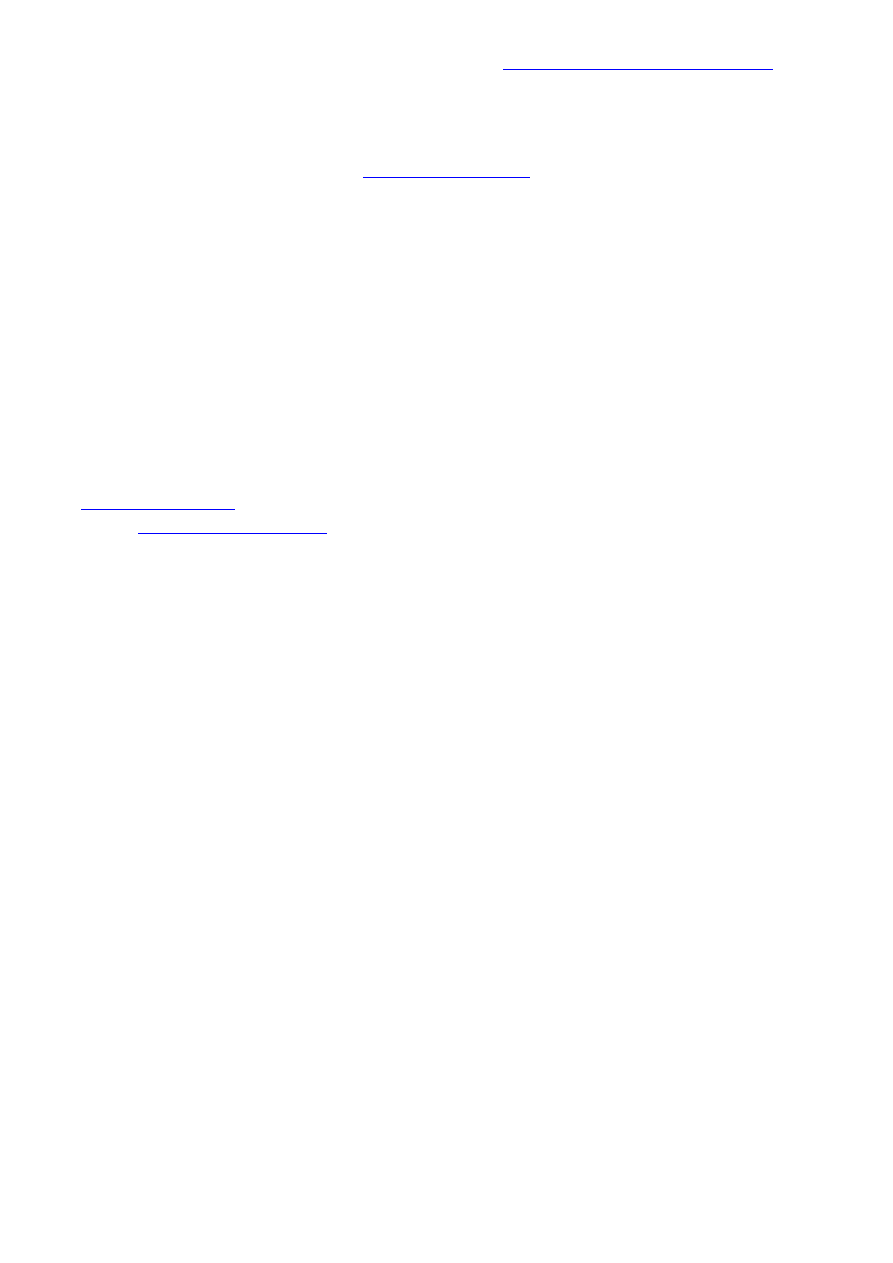
Ten ebook zawiera darmowy fragment publikacji
Darmowa publikacja dostarczona przez
Copyright by Złote Myśli & Marek Smyczek i Marcin Kaim, rok 2008
Autor: Marek Smyczek i Marcin Kaim
Tytuł: Od zera do ECeDeeLa - cz. 6
Data: 15.05.2011
Złote Myśli Sp. z o.o.
ul. Daszyńskiego 5
44-100 Gliwice
Niniejsza publikacja może być kopiowana, oraz dowolnie rozprowadzana tylko i wyłącznie
w formie dostarczonej przez Wydawcę. Zabronione są jakiekolwiek zmiany w zawartości
publikacji
bez
pisemnej
zgody
Wydawcy.
Zabrania
się
jej
odsprzedaży,
zgodnie
z regulaminem Wydawnictwa Złote Myśli.
Autor oraz Wydawnictwo Złote Myśli dołożyli wszelkich starań, by zawarte w tej książce
informacje były kompletne i rzetelne. Nie biorą jednak żadnej odpowiedzialności ani za
ich wykorzystanie, ani za związane z tym ewentualne naruszenie praw patentowych lub
autorskich.
Autor
oraz
Wydawnictwo
Złote
Myśli
nie
ponoszą
również
żadnej
odpowiedzialności za ewentualne szkody wynikłe z wykorzystania informacji zawartych
w książce.
Wszelkie prawa zastrzeżone.
All rights reserved.
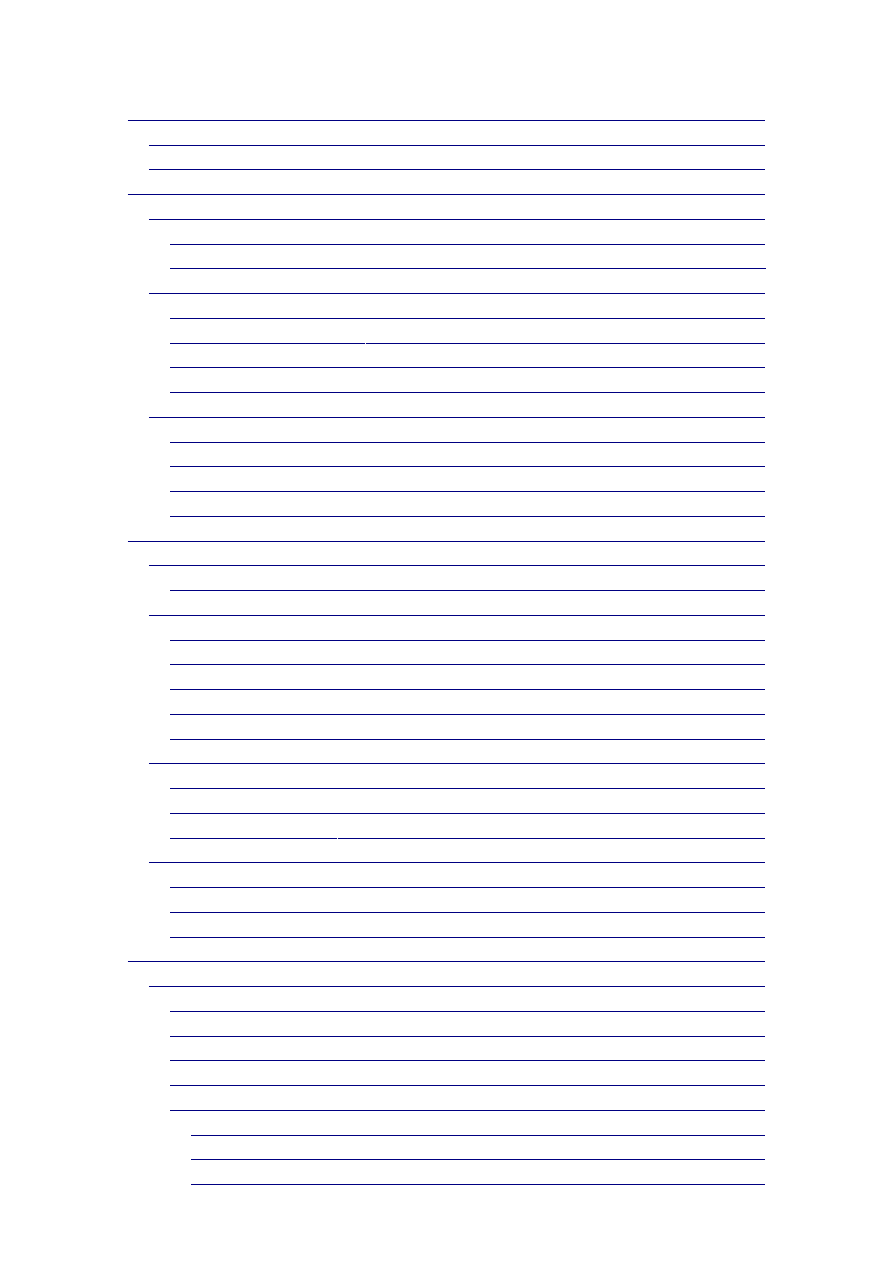
SPIS TREŚCI
............................................................
.....................................................................
8
.............................................................................................
8
.....................................................................................
8
............................................................................................
11
........................................................................................
12
Otwieranie istniejącej prezentacji
................................................................
12
...............................................................................
16
Przełączanie pomiędzy otwartymi dokumentami
.......................................
21
.................................................................................
25
.....................................................................
25
..................................................................
25
.....................................................................................
29
.....................................................................
33
................................................................................
33
6.2. PODSTAWOWE OPERACJE W PROGRAMIE
.......................................................................................
...........................................................................
.........................................................................................
.....................................................................................
......................................................................................
.........................................................................................
.....................................................................................
...................................................................................
..................................................................................................
..................................................................................................
........................................................................
....................................................................................
........................................................................................
........................................................................................
..................................................................................
..............................................................
..............................................................................................
.........................................................................
Wykorzystanie widoku konspektu
...............................................................
.............................................................................
................................................................................
...................................................................................
.........................................................................................
.................................................................................
..................................................................................................
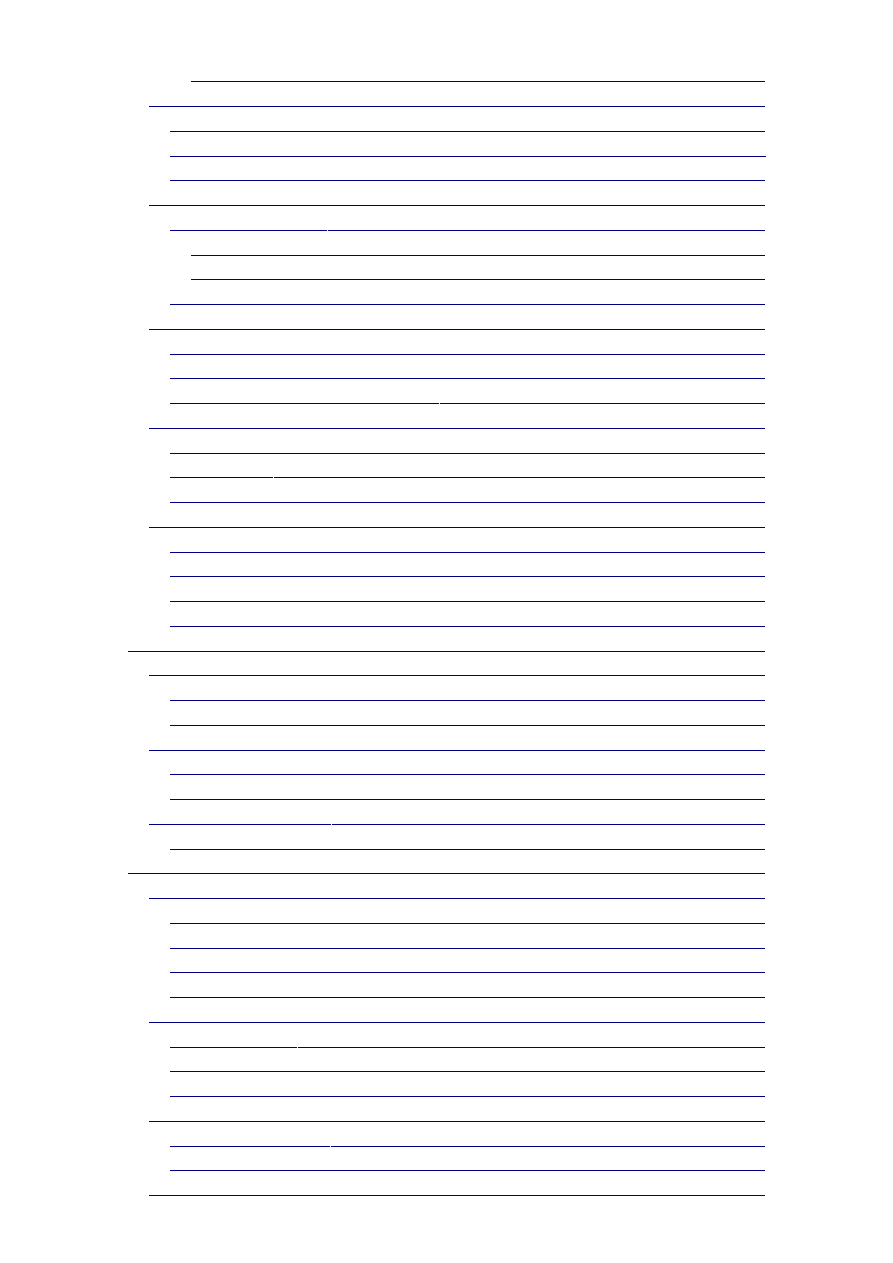
.......................................................................................
..................................................................................
...................................................................
.......................................................................
.......................................................................................
....................................................................
..............................................................................
...............................................................................
.....................................................................................
Tworzenie schematu organizacyjnego i diagramu
......................................
.............................................................................................
...............................................................
.............................................................................................
...................................................................................................
................................................................................................
.....................................................................................
.....................................................................................
..............................................................................
................................................................................
.............................................................................
..............................................................
................................................................................................
Wprowadzanie efektów przejścia
...............................................................
....................................................................
.......................................................................................
................................................................
.................................................................................
....................................................................................
.................................................................
....................................................
...............................................................................
.................................................................
..........................................................................
Sprawdzanie poprawności językowej i
...............................
Dodawanie notatek dla prelegenta
............................................................
.............................................................................................
...........................................................................................
...............................................................................
....................................................................................
Przygotowanie materiałów informacyjnych i
...............................
Przygotowanie prezentacji w standardzie internetowym
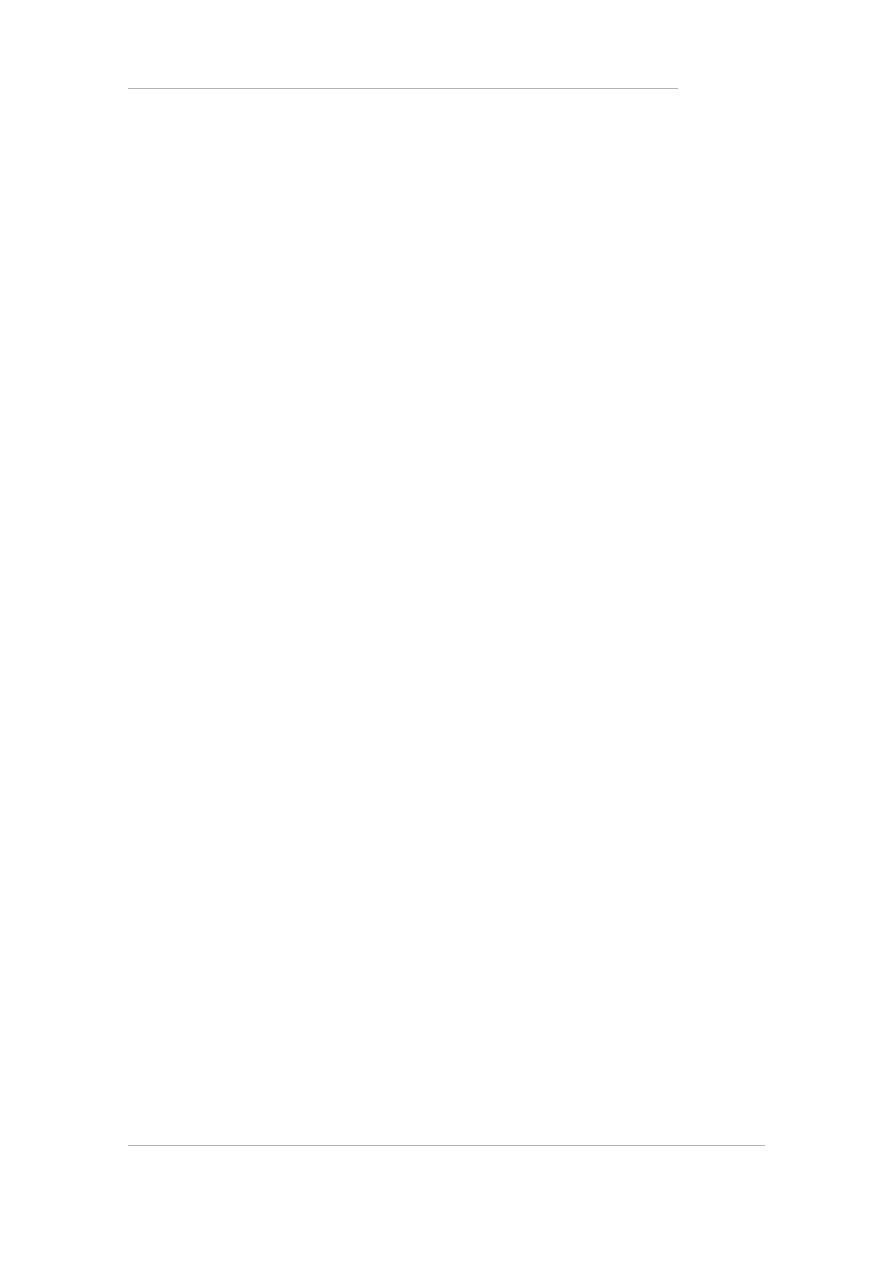
GRAFIKA MENEDŻERSKA I...
–
darmowy fragment –
Złote Myśli
Marek Smyczek i Marcin Kaim
●
str. 5
6.1. Pierwsze kroki
6.1. Pierwsze kroki
Praca z programem
Programy do tworzenia grafiki menedżerskiej i sporządzania prezen-
tacji, podobnie jak inne programy komputerowe, korzystają z ogól-
nie znanych zasad pracy w systemie operacyjnym. System operacyj-
ny oraz działające w jego środowisku programy są przygotowane
w taki sposób, aby praca z nimi była intuicyjna. Zespoły programi-
stów przez długie lata obserwują upodobania użytkowników, a na-
stępnie starają się tak dopasować program, aby nawet początkujący
użytkownik mógł jemu podołać. Jednym z programów tego typu jest
MS Power Point 2003, którego przez kolejne rozdziały tej książki
będziemy chcieli się nauczyć.
Otwieranie programu
Tak jak każdy program, aby zacząć z nim pracę należy go najpierw
uruchomić. Po standardowej instalacji pakietu Microsoft Office
2003, skrót do programu Powerpoint 2003 znajduje się w menu
„Microsoft Office” znajdującym się w menu „Wszystkie progra-
my” umiejscowionym w pasku „Start”. Opisaną lokalizację przed-
stawia rysunek 6.1.1.
Copyright by Wydawnictwo Złote Myśli
& Marek Smyczek i Marcin Kaim
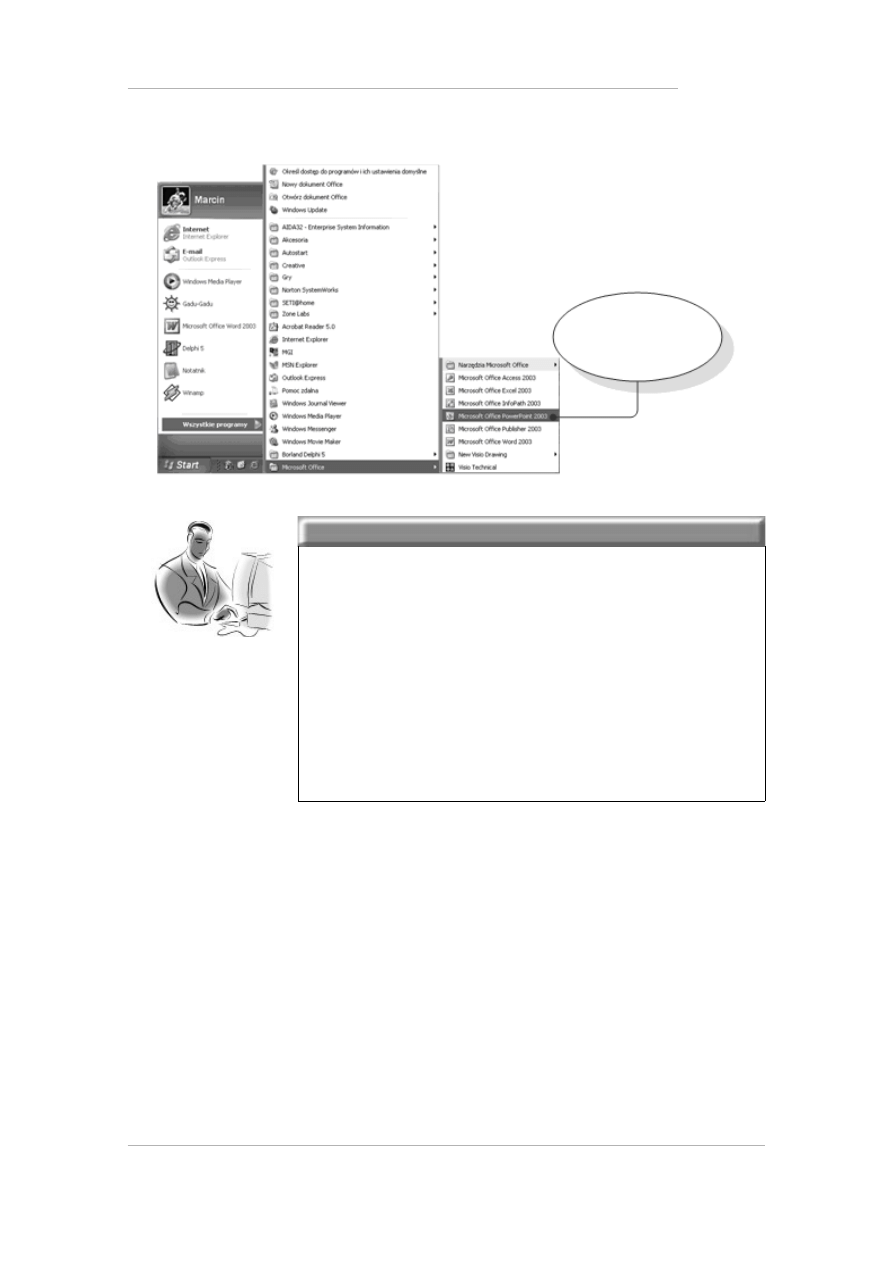
GRAFIKA MENEDŻERSKA I...
–
darmowy fragment –
Złote Myśli
Marek Smyczek i Marcin Kaim
●
str. 6
Pamiętaj!
O wstępnej konfiguracji i instalacji programu de-
cyduje instalator pakietu, czy specjalny pro-
gram kopiujący pakiet z zakupionej płyty na dysk
komputera. Po zainstalowaniu, każdy użytkow-
nik może zmienić lokalizację skrótów, dodać
nowe skróty do programu, np. na pulpicie lub
w pasku narzędziowym znajdującym się w pa-
sku zadań.
Po uruchomieniu programu na ekranie zostanie wyświetlone główno
okno aplikacji, tak jak przedstawia to rysunek 6.1.2. W pierwszym
widoku, jaki uzyskamy po zainstalowaniu programu, okno to jest po-
dzielone na cztery obszary.
Na środku znajduje się widok pierwszego, jeszcze całkowicie pustego
slajdu, jest to nasz obszar roboczy. Nad i pod głównym obszarem ro-
boczym, znajdują się miejsca, w których wyświetlane są paski narzę-
dzi, zawierające skróty do najczęściej wykonywanych zadań i działań.
Copyright by Wydawnictwo Złote Myśli
& Marek Smyczek i Marcin Kaim
Rysunek 6.1.1.
Procedura
uruchamiania
programu PowerPoint
Skrót Microsoft Office
Power Point 2003 w
Menu Start
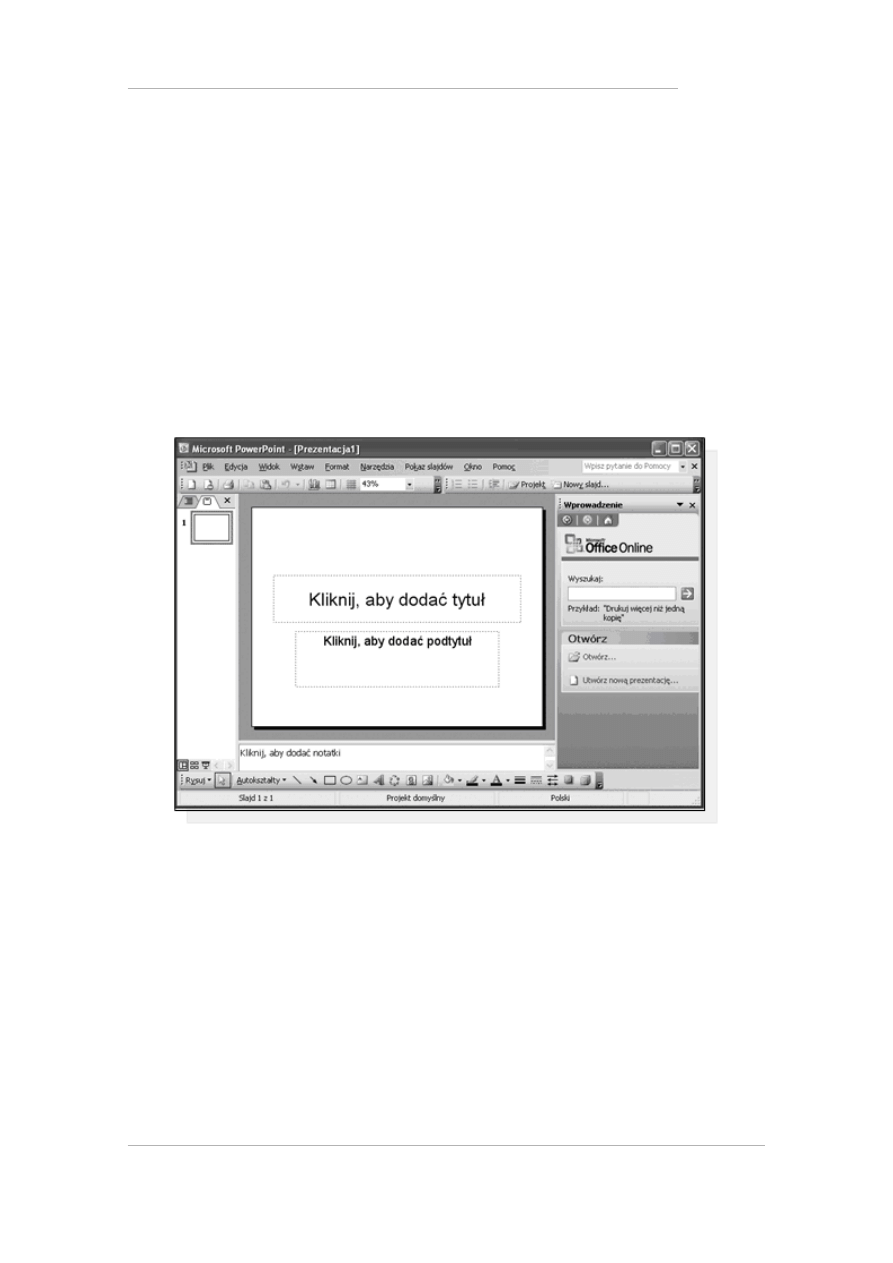
GRAFIKA MENEDŻERSKA I...
–
darmowy fragment –
Złote Myśli
Marek Smyczek i Marcin Kaim
●
str. 7
W górnej części znajduje się jeszcze dodatkowo standardowy ele-
ment każdego okna systemu Windows, czyli menu główne, zawiera-
jące wszystkie dostępne opcje. Po lewej stronie obszaru roboczego,
znajduje się pasek zawierający konspekt, scenariusz prezentacji. Na-
tomiast po prawej stronie znajduje się obszar, w którym znajduje się
specjalny pasek narzędzi. Pasek ten różni się od pozostałych tym, że
może zmieniać swoje zadanie w zależności od sytuacji. Dokładniej
tym paskiem zajmiemy się za chwilę.
Rysunek 6.1.2.
Główne okno programu MS Power Point 2003
Copyright by Wydawnictwo Złote Myśli
& Marek Smyczek i Marcin Kaim
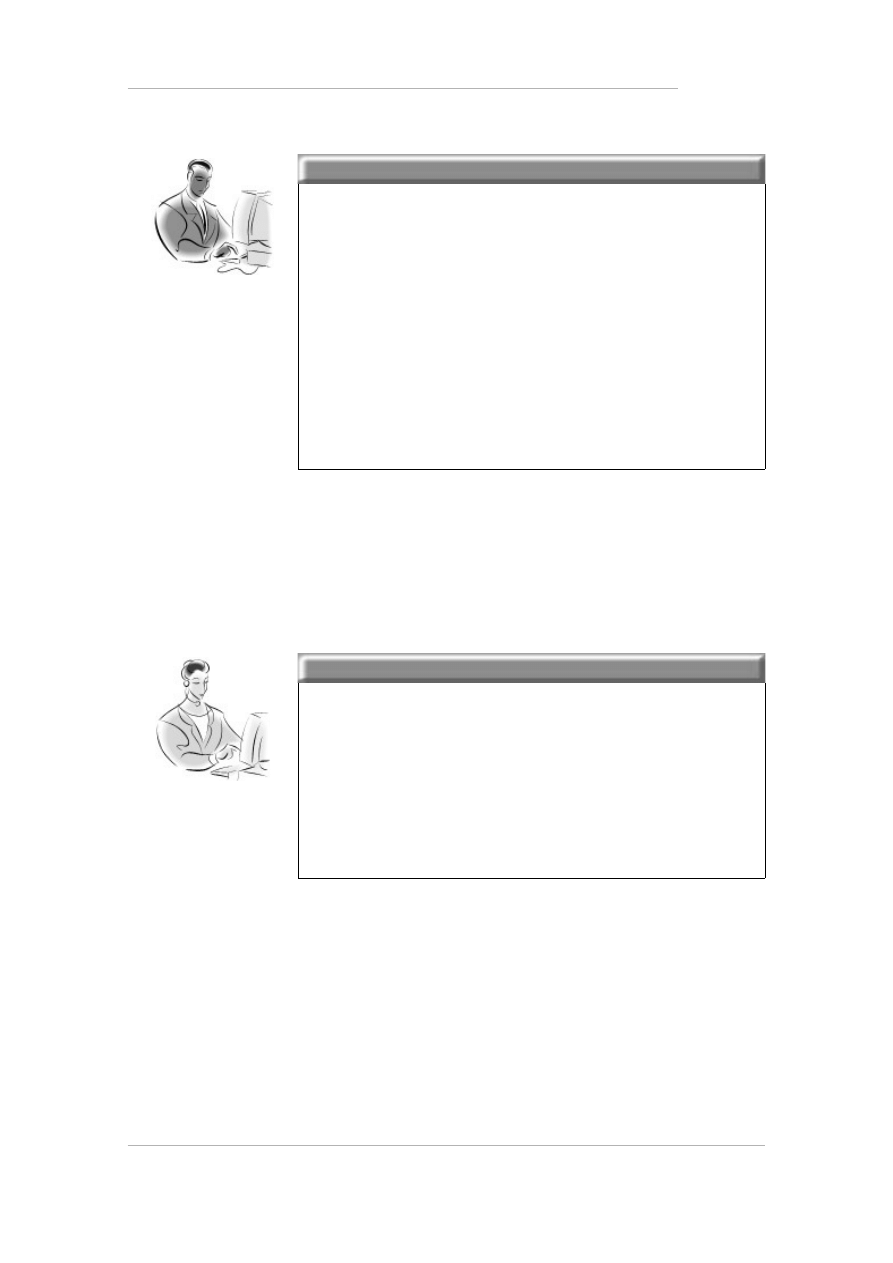
GRAFIKA MENEDŻERSKA I...
–
darmowy fragment –
Złote Myśli
Marek Smyczek i Marcin Kaim
●
str. 8
Pamiętaj!
Może się zdarzyć, że program nie wygląda tak jak
do tutaj opisaliśmy. Jeżeli ktoś już przed nami
pracował z tym programem, to mógł zmienić do-
myślne ustawienia, a to jak samemu dokonać
zmian, dowiemy się kolejnych rozdziałach. Jeże-
li posiadamy inną wersję omawianego progra-
mu, to jego wygląd może być nieco inny niż
w omawianej wersji. Jednak różnice nie powinny
być bardzo istotne.
Zauważmy jeszcze jedną ciekawą cechę programu PowerPoint.
Po uruchomieniu programu od razu otwierany jest nowy pusty doku-
ment prezentacji. Dokument taki składa się z jednego pustego slajdu,
który możemy od samego początku modyfikować.
Zadanie!
Ćwiczenie 6.1.1
Odszukaj i uruchom program MS PowerPoint.
Wskaż i nazwij wszystkie cztery obszary w oknie
głównym programu. Czy widzisz ile elementów
znajduje się w polu konspektu prezentacji?
Czy potrafisz określić ile pasków narzędziowych
jest widocznych w głównym oknie?
Kończenie pracy
Kończenie pracy z programem odbywa się niemal w identyczny spo-
sób jak to mam miejsce w większości aplikacji pracujących pod kon-
trola systemu Windows. Procedura zamykania programów wchodzą-
cych w skład pakietu MS Office została szczegółowo opisana w roz-
Copyright by Wydawnictwo Złote Myśli
& Marek Smyczek i Marcin Kaim
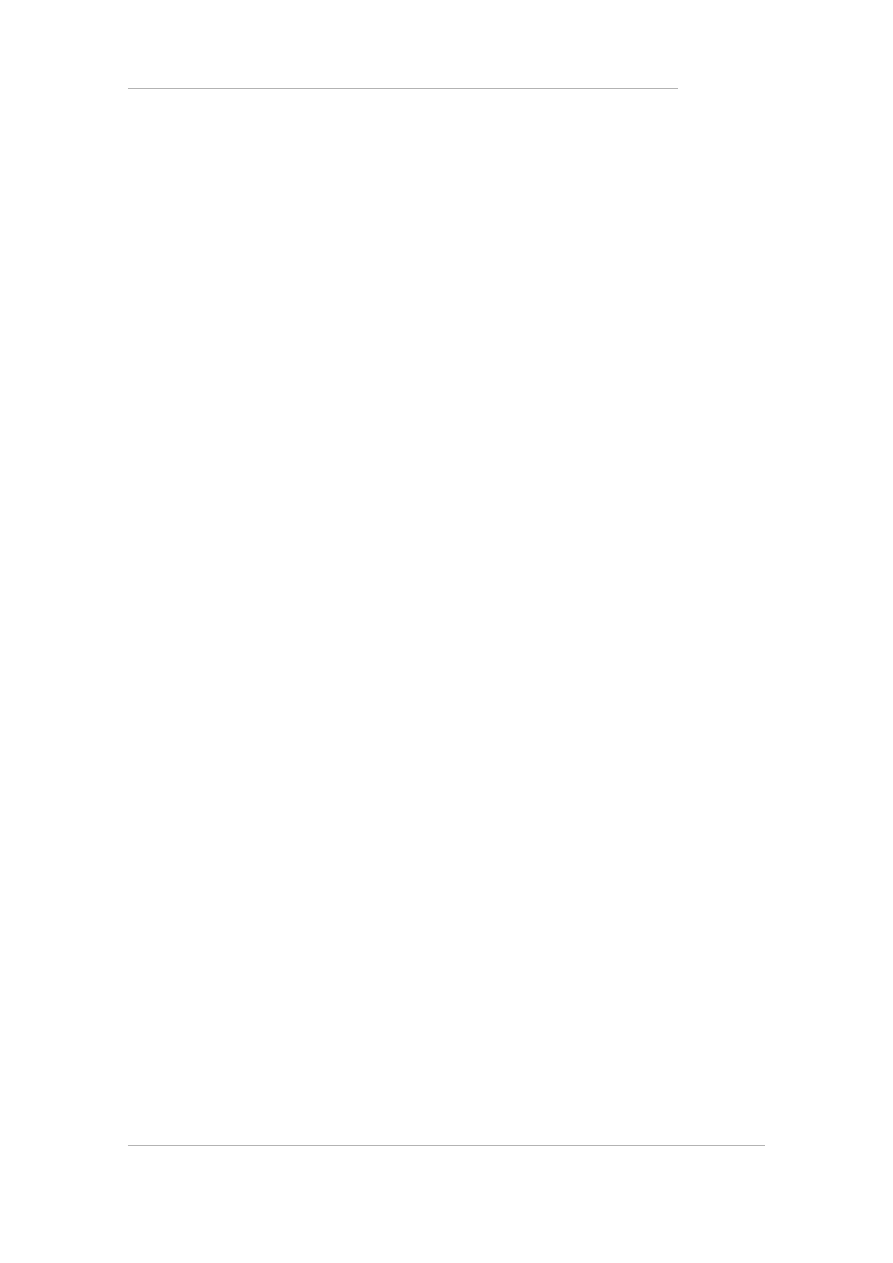
GRAFIKA MENEDŻERSKA I...
–
darmowy fragment –
Złote Myśli
Marek Smyczek i Marcin Kaim
●
str. 9
dziale poświęconym przetwarzaniu tekstu z wykorzystaniem pro-
gramu MS Word.
Praca z dokumentem
Potrafimy już uruchomić i zamknąć program. Program PowerPoint
jest tylko narzędziem do tworzenia prezentacji, to właśnie ona jest
najważniejszym obiektem, którym będziemy się zajmować. Wszyst-
kie prezentacje podczas tworzenia, lub edycji znajdują się w pamięci
operacyjnej komputera. Aby nie zostały utracone po wyłączeniu pro-
gramu lub komputera, zapisujemy je w postaci pliku na dysku twar-
dym.
Otwieranie istniejącej prezentacji
Aby nauczyć się zarządzać dokumentami w komputerze, najpierw
musimy nauczyć się otwierać dokumenty prezentacji, które już zo-
stały przez kogoś przygotowane. Otwieranie istniejących dokumen-
tów jest niezwykle proste, ponieważ program, jak i system zostały tak
przygotowane, aby maksymalnie ułatwić to zadanie. Aby dokładnie
zrozumieć to zagadnienie posłużmy się przykładem.
Przykład 6.1.1
Postaramy się teraz otworzyć istniejącą prezentację. W przykładzie
znajduje się ona na płycie CD-ROM. Kolejnym krokiem jest urucho-
mienie programu PowerPoint, ale to już potrafimy. Następnie za po-
mocą myszy wybieramy z menu „Plik” funkcję „Otwórz” lub klikamy
na ikonę znajdującą się na pasku narzędziowym. W efekcie pojawi
się nam okno otwierania pliku, które przedstawia rysunek 6.1.3. Z li-
sty kryjącej się w okienku „Szukaj w:” wybieramy napęd CD-ROM,
w którym umieściliśmy płytę.
Copyright by Wydawnictwo Złote Myśli
& Marek Smyczek i Marcin Kaim
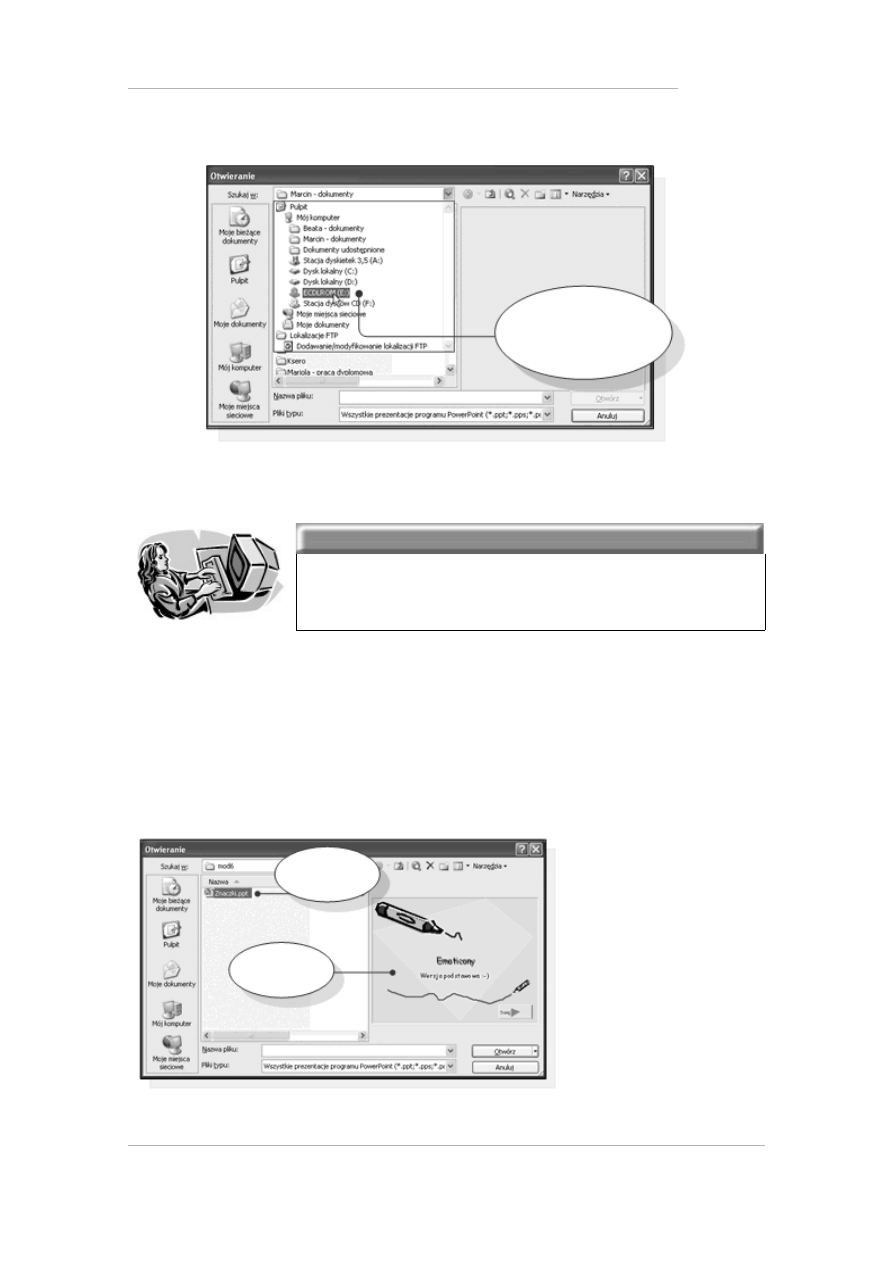
GRAFIKA MENEDŻERSKA I...
–
darmowy fragment –
Złote Myśli
Marek Smyczek i Marcin Kaim
●
str. 10
Rysunek 6.1.3.
Procedura otwierania gotowych prezentacji
Dobra rada!
Aby otworzyć plik, można również użyć skrótu
klawiszowego CTRL+O.
Po odszukaniu ścieżki dostępowej do folderu, pozostaje nam urucho-
mić prezentację. W naszym przypadku wybieramy plik o nazwie
„Znaczki.ppt” i klikamy na klawisz Otwórz, lub standardowo dwa
razy klikamy na wybraną nazwę (rys. 6.1.4).
Rysunek 6.1.4.
Okno podglądu pliku
prezentacji przed jego
otwarciem
Copyright by Wydawnictwo Złote Myśli
& Marek Smyczek i Marcin Kaim
Zlokalizowany CD-ROM
wraz z przykładową
prezentacją
Zaznaczona
prezentacja
Znaczniki.ppt
Podgląd
prezentacji
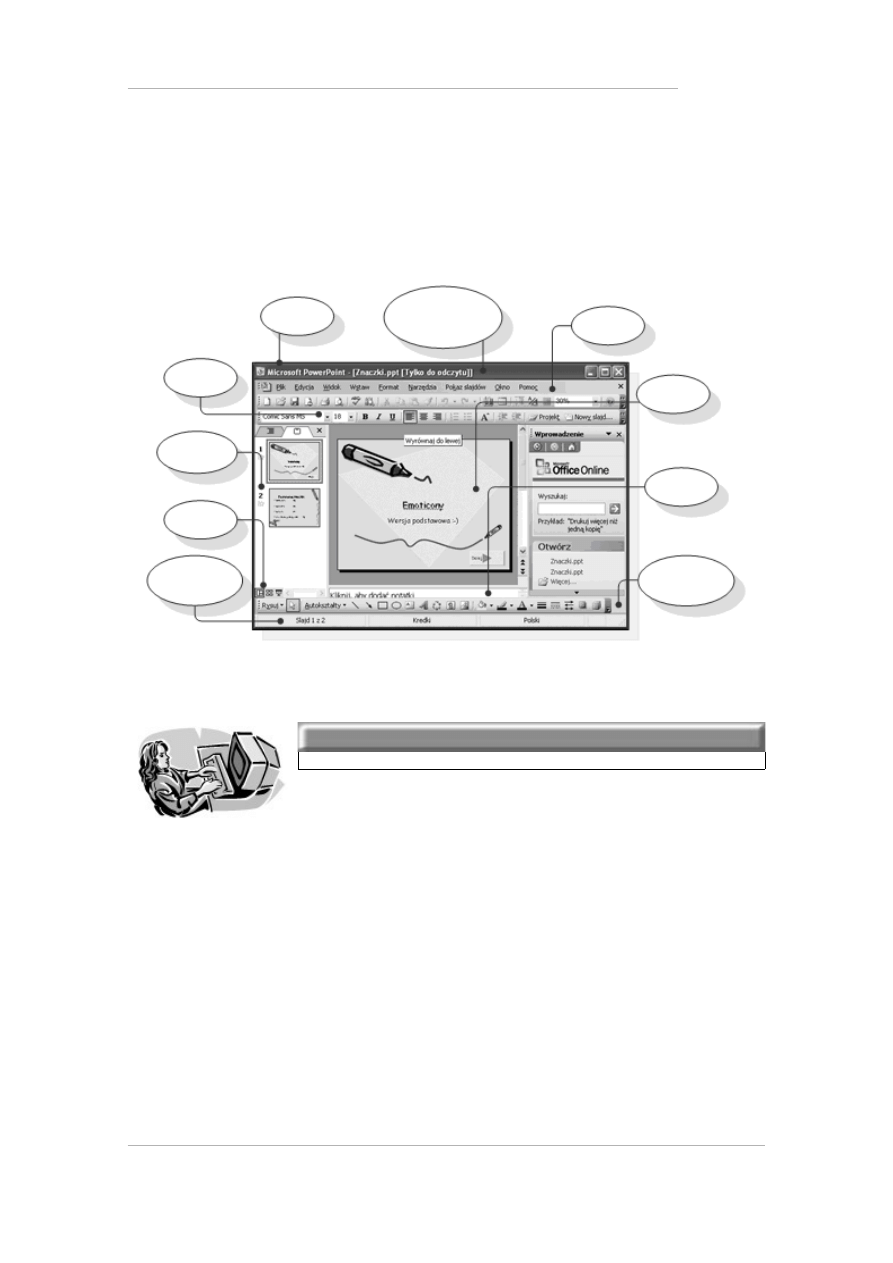
GRAFIKA MENEDŻERSKA I...
–
darmowy fragment –
Złote Myśli
Marek Smyczek i Marcin Kaim
●
str. 11
Po otwarciu pliku, w głównym oknie programu pojawi się otwarty
dokument, a po jego lewej stronie scenariusz prezentacji. W belce
z nazwą okna widnieje nazwa otwartego pliku (rys. 6.1.5).
Rysunek 6.1.5.
Otwarta prezentacja
Dobra rada!
Aby uruchomić pokaz slajdów wystarczy nacisnąć
klawisz F5 po jej otwarciu.
Podczas otwierania lub zapisywania plików musimy poruszać się
po strukturze folderów i plików. Dodatkowo może nam w tym pomóc
zestaw ikon znajdujących się w górnej części okna, a przedstawia
je rysunek 6.1.6.
Dzięki tym ikonom możemy szybko przejść do folderu nadrzęd-
nego, lub powrócić do poprzedniego. Ułatwiają nam one również
Copyright by Wydawnictwo Złote Myśli
& Marek Smyczek i Marcin Kaim
Nazwa
programu
Belka z nazwą
pliku oraz jego
atrybutem
Pasek
menu
Prezentacja
Okienko
notatek
Pasek narzędzi
Rysowanie
Pasek statusu
Zmiana
widoku
Scenariusz
prezentacji
Pasek
narzędzi
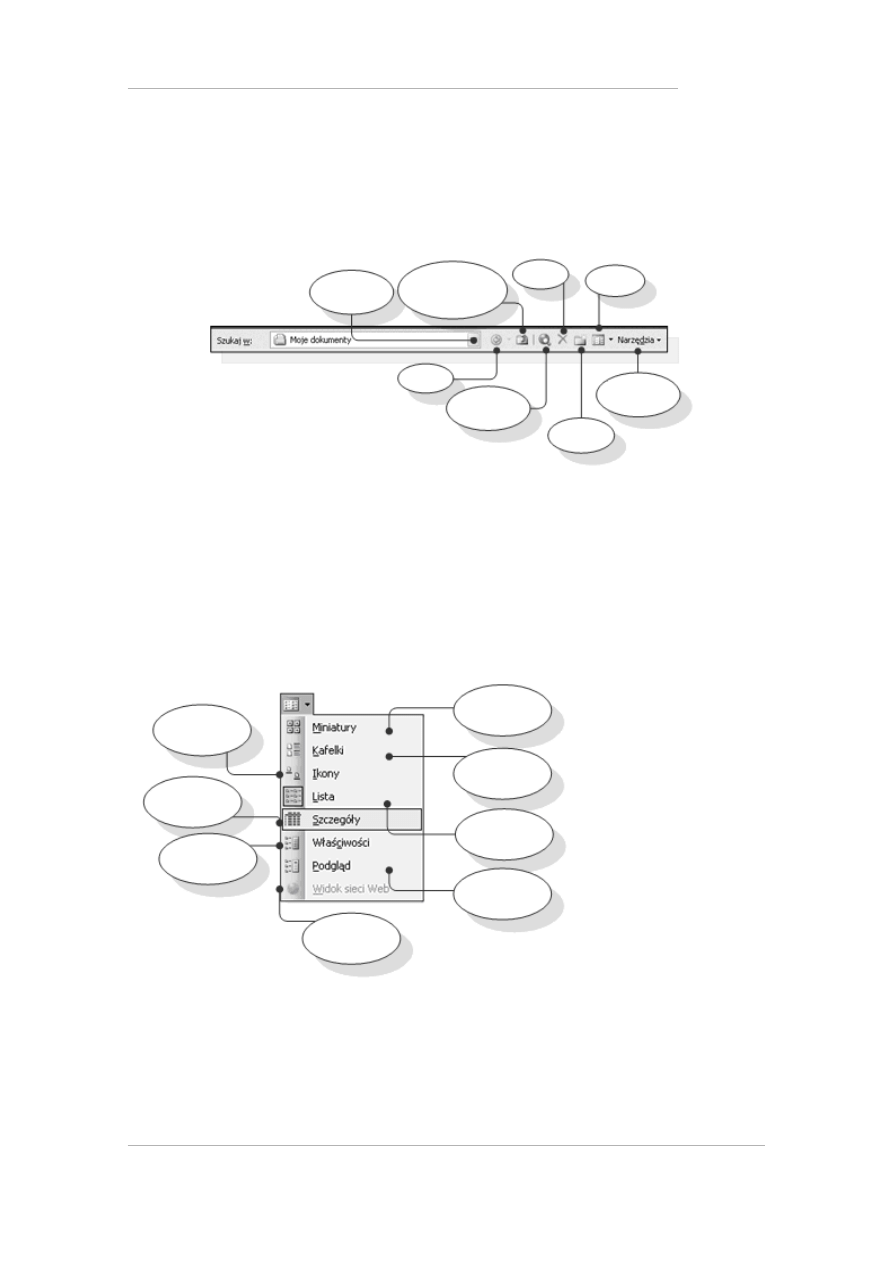
GRAFIKA MENEDŻERSKA I...
–
darmowy fragment –
Złote Myśli
Marek Smyczek i Marcin Kaim
●
str. 12
tworzenie nowych folderów, oraz usuwanie zbędnych folderów
i plików.
Znajduje się tu również znana z systemowego okienka możliwość wy-
boru sposobu prezentacji zawartości folderów, oraz zestaw po-
mocniczych narzędzi. Możliwe sposoby prezentacji zawartości fol-
derów pokazuje rysunek 6.1.7.
Rysunek 6.1.7.
Sposoby wyświetlania
struktury plików i fol-
derów
Copyright by Wydawnictwo Złote Myśli
& Marek Smyczek i Marcin Kaim
Rysunek 6.1.6.
Zestaw ikon pozwalających
poruszać się po strukturze
folderów
Wybór
lokalizacji
Do góry o jeden
poziom
Usuń
Widoki
Wstecz
Wyszukaj w
sieci Web
Nowy
folder
Dodatkowe
narzędzia
Widok
ikon
Widok
szczegółów
Widok
właściwości
Widok
sieci Web
Widok
podglądu
Widok
listy
Widok
kafelek
Widok
miniatur
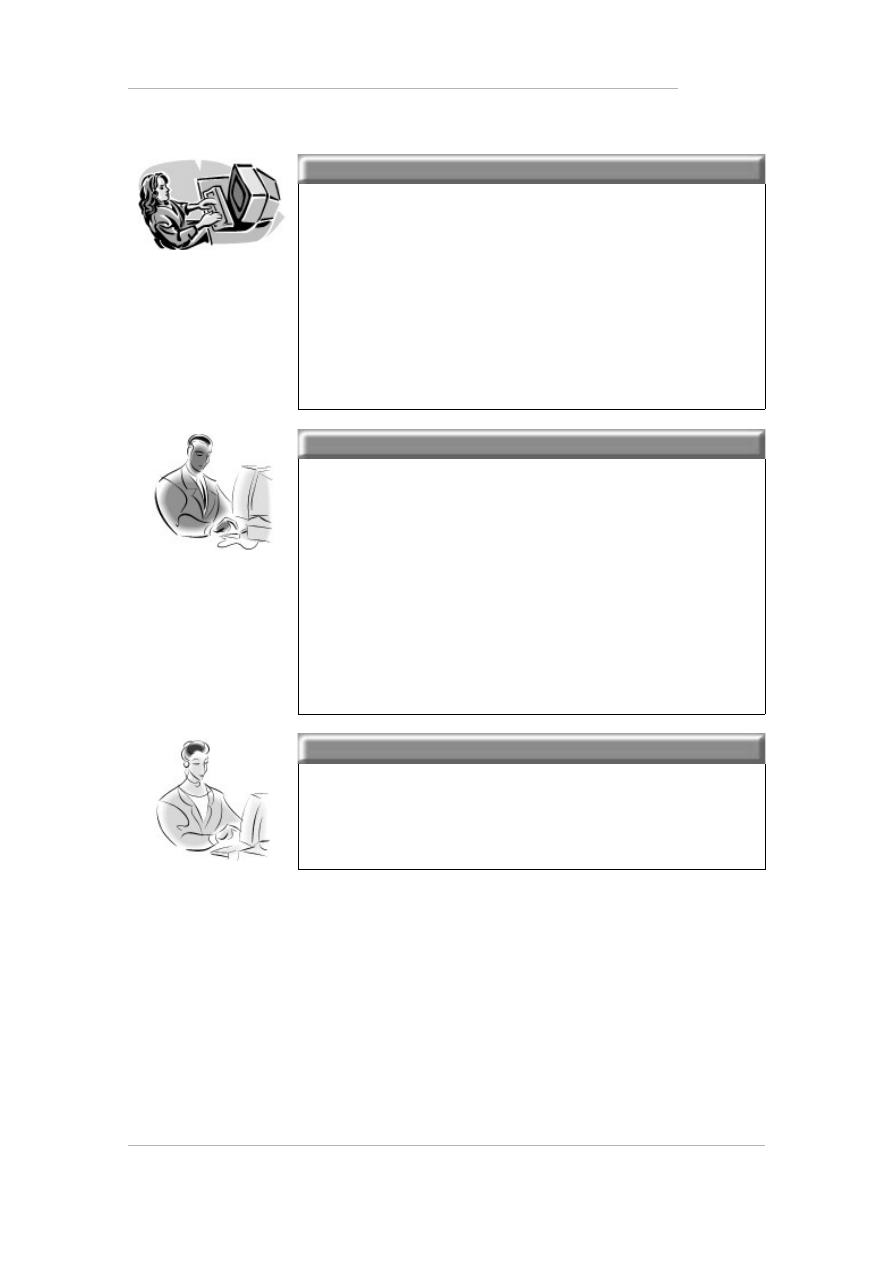
GRAFIKA MENEDŻERSKA I...
–
darmowy fragment –
Złote Myśli
Marek Smyczek i Marcin Kaim
●
str. 13
Dobra rada!
Istnieje również możliwość otwierania plików,
bez wcześniejszego uruchamiania programu Po-
werPoint. Jeżeli podczas przeglądania zawartości
dysku, napotkamy jakiś plik prezentacji, to wy-
starczy go dwa razy kliknąć lewym przyciskiem
myszy, a system sam rozpozna jaki program jest
potrzebny do jego uruchomienia.
Pamiętaj!
Jest wiele sposobów otwierania plików. Każdy
może wykonywać to tak, jak mu wygodniej. Pa-
miętajmy, że mamy do dyspozycji menu „Plik”
i funkcję „Otwórz”, ikony oraz menu na pasku
narzędziowym. Możemy również otworzyć plik
bezpośrednio klikając na niego dwukrotnie
myszką.Zaawansowani użytkownicy wykorzysta-
ją do tego celu skrót klawiaturowy, CTRL+O.
Zadanie!
Ćwiczenie 6.1.2
Postaraj się zlokalizować i uruchomić dowolną
prezentację znajdującą się w zasobach Twojego
komputera.
Zapisywanie prezentacji
Potrafimy już otworzyć istniejącą prezentację. Zajmijmy się teraz
problemem zapisu dokumentu na dysku lub dyskietce. W zagadnie-
niu tym mamy dwie podstawowe sytuacje:
Copyright by Wydawnictwo Złote Myśli
& Marek Smyczek i Marcin Kaim
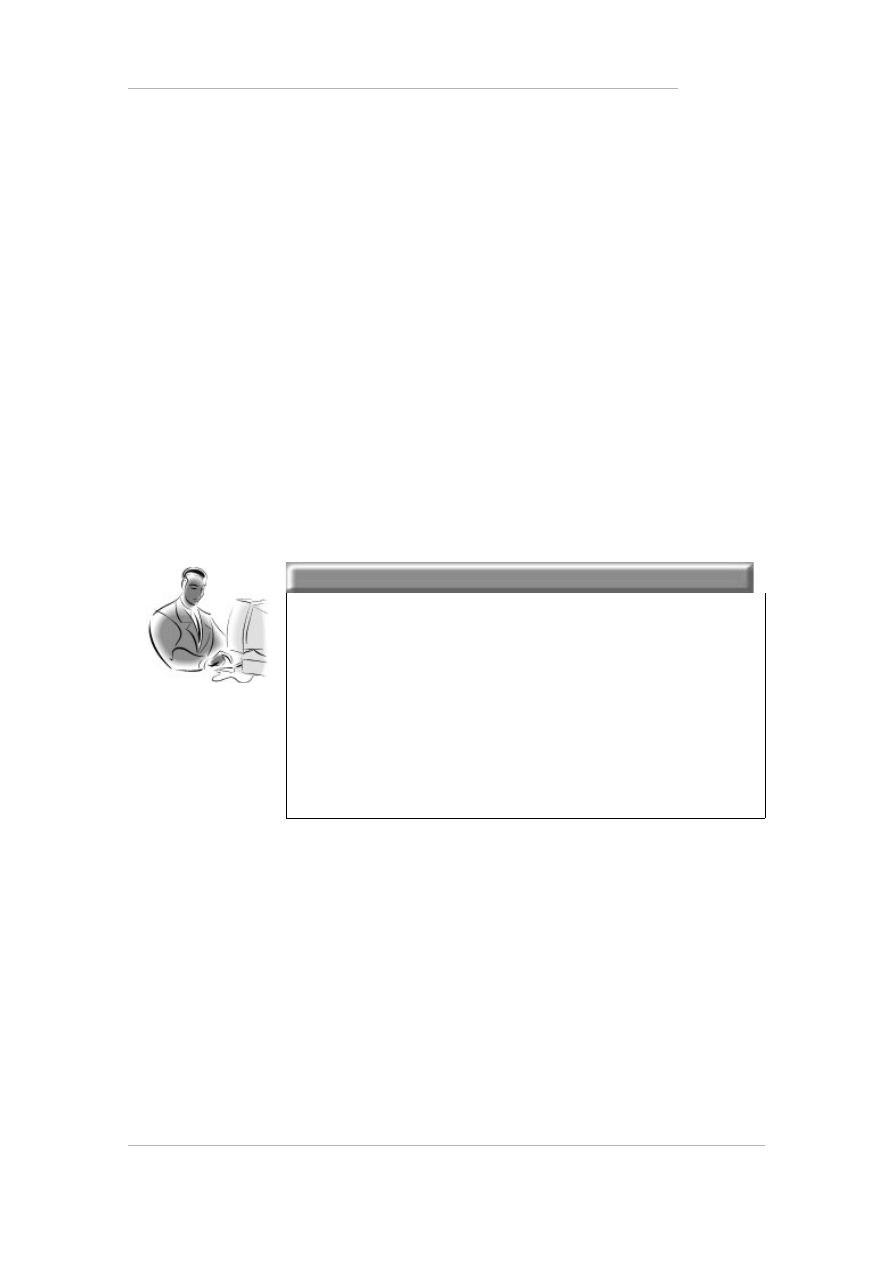
GRAFIKA MENEDŻERSKA I...
–
darmowy fragment –
Złote Myśli
Marek Smyczek i Marcin Kaim
●
str. 14
●
Chcemy zapisać całkowicie nowy dokument, lub istniejący lecz
pod inną, nową nazwą.
●
Chcemy uaktualnić zapis dokumentu na dysku, w tym samym
miejscu i pod tą samą nazwą.
W pierwszym przypadku, aby zapisać dokument należy z menu
„Plik” wybrać funkcję „Zapisz jako”. Aby lepiej zrozumieć tą sytu-
ację posłużmy się poniższym przykładem.
Przykład 6.1.2
Naszym zadaniem będzie zapisanie istniejącej prezentacji pod nową
nazwą w folderze „Moje dokumenty“.
Pamiętaj!
Zapisywanie dokumentu tylko i wyłącznie przed
zakończeniem pracy i opuszczeniem programu
jest bardzo niebezpieczne, ponieważ istnieje duże
ryzyko związane z utratą danych podczas awarii
programu w trakcie pracy nad prezentacją. Plik
powinien być zapisywany jak najczęściej w celu
uniknięcia w/w problemów.
Teraz możemy przystąpić do zapisywania otwartego dokumentu.
Aby tego dokonać z menu „Plik” wybieramy „Zapisz jako…”. Wy-
bór tej funkcji spowoduje ukazanie się okienka zapisu, którego wy-
gląd przedstawia rysunek 6.1.8. Kolejnym krokiem jest określenie
folderu, do jakiego chcemy zapisać dokument, w naszym przypadku
będzie to wspomniany wcześniej folder „Moje dokumenty”
Copyright by Wydawnictwo Złote Myśli
& Marek Smyczek i Marcin Kaim
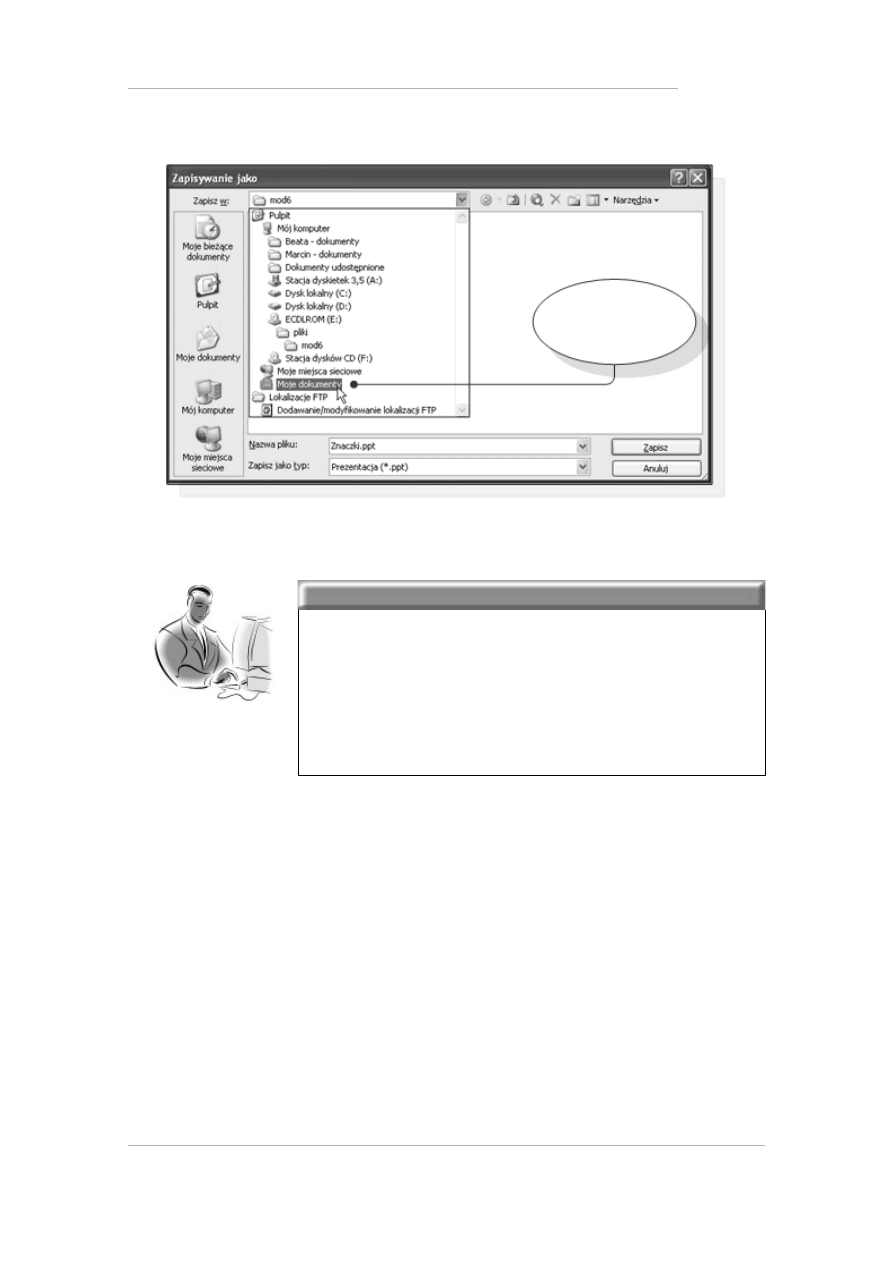
GRAFIKA MENEDŻERSKA I...
–
darmowy fragment –
Złote Myśli
Marek Smyczek i Marcin Kaim
●
str. 15
Rysunek 6.1.8.
Okno programu Zapisywane jako
Pamiętaj!
Folder “Moje dokumenty” jest standardowym
folderem systemowym przeznaczonym do prze-
chowywania dokumentów różnego typu. Dodat-
kowo można w jego wnętrzu pozakładać podfol-
dery, w celu lepszej segregacji plików.
Po wybraniu folderu „Moje dokumenty“ okno zapisu przyjmuje
wygląd taki, jak przedstawia rysunek 6.1.9.
Copyright by Wydawnictwo Złote Myśli
& Marek Smyczek i Marcin Kaim
Wybór folderu
Moje dokumenty z
listy lokalizacyjnej
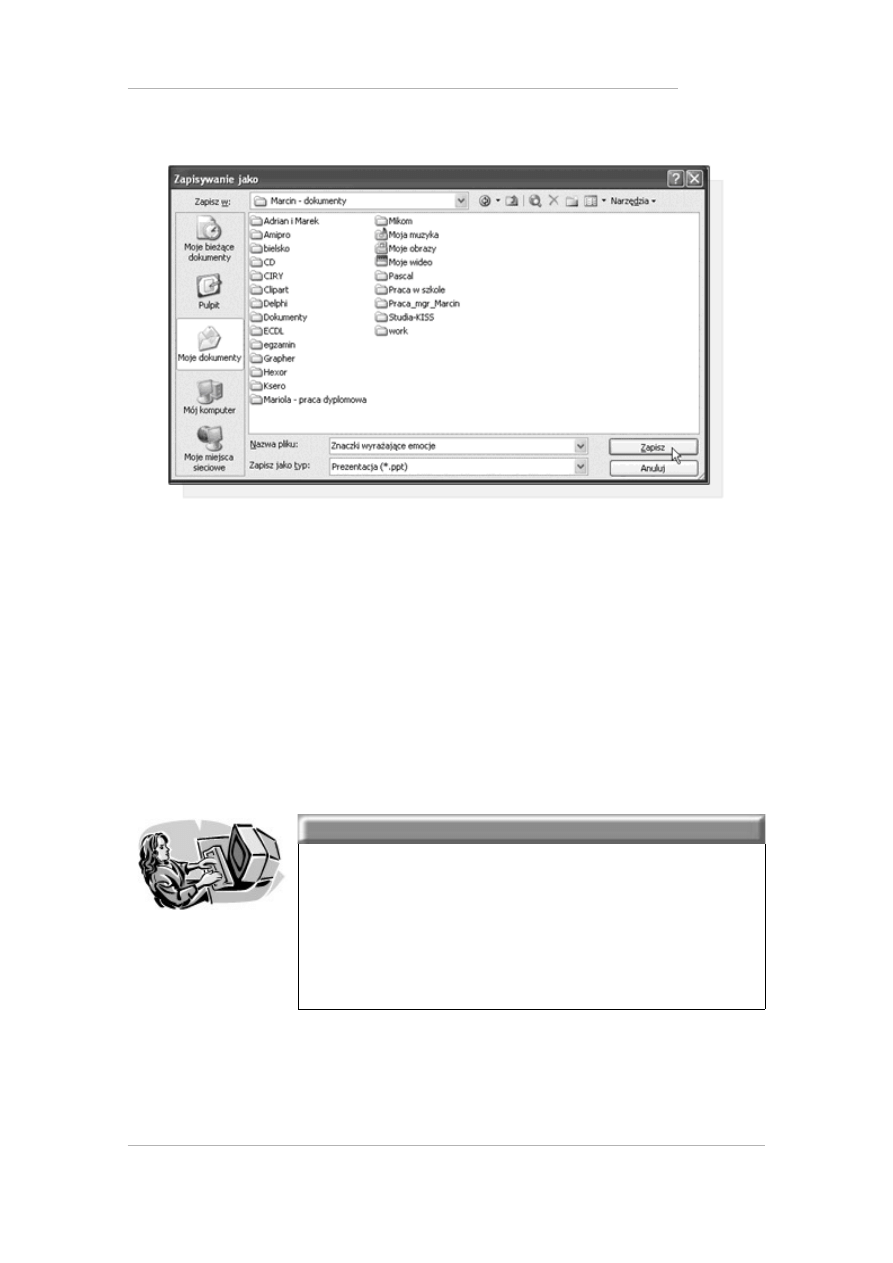
GRAFIKA MENEDŻERSKA I...
–
darmowy fragment –
Złote Myśli
Marek Smyczek i Marcin Kaim
●
str. 16
Rysunek 6.1.9.
Przykładowa struktura podfolderów w folderze systemowym Moje dokumenty
Teraz pozostaje nam jedynie zmienić proponowaną przez system na-
zwę pliku. Ustawiamy kursor w polu „Nazwa pliku” i wpisujemy
tam nową nazwę „Znaczki wyrażające emocje.ppt”. Zapis koń-
czymy pojedynczym kliknięciem na klawisz „Zapisz”. Teraz w folde-
rze „Moje dokumenty” pojawił się nowy plik z naszą prezentacją.
Łatwo można zauważyć, że w pasku z nazwą okna pojawiła się nowa
nazwa pliku.
Dobra rada!
Jeżeli podczas zapisu nowego dokumentu pomy-
limy się i zamiast funkcji “Zapisz jako…” wy-
bierzemy funkcje “Zapisz”, to system sam sko-
ryguje nasz błąd i zadziała tak jakbyśmy wybrali
funkcję “Zapisz jako…”.
Całkowicie z inną sytuacją spotykamy się, podczas pracy nad doku-
mentem, którego przynajmniej raz zapisaliśmy w wybranym miejscu
na dysku. Teraz, gdy wprowadzimy zmiany, możemy już szybko zapi-
Copyright by Wydawnictwo Złote Myśli
& Marek Smyczek i Marcin Kaim
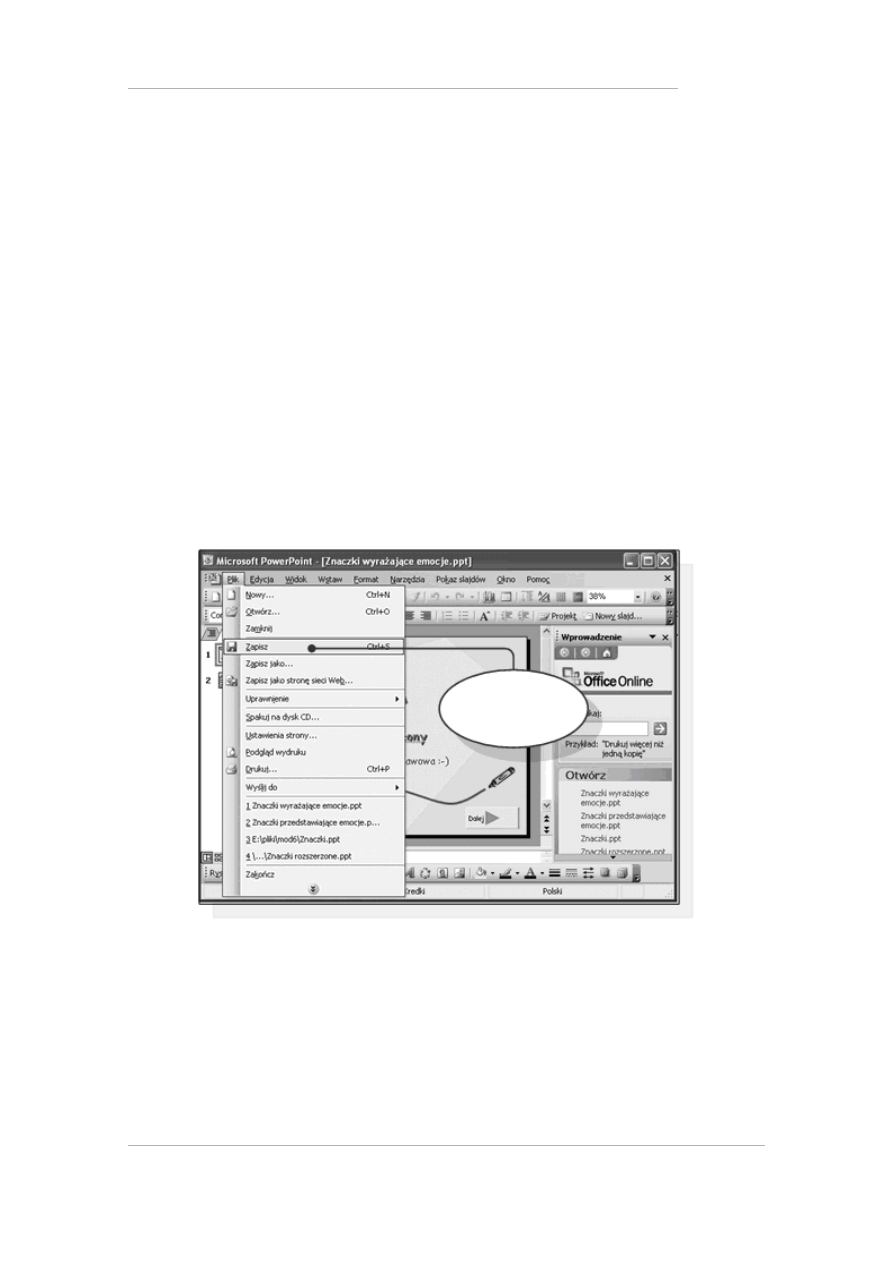
GRAFIKA MENEDŻERSKA I...
–
darmowy fragment –
Złote Myśli
Marek Smyczek i Marcin Kaim
●
str. 17
sywać go, uaktualniając go do nowej wersji. Aby tego dokonać wy-
starczy z menu „Plik” wybrać funkcję „Zapisz”, lub na pasku narzę-
dziowym wybrać klawisz. Możemy to wykonać również za pomocą
skrótu klawiszowego CTRL+S. W zrozumieniu zagadnienie pomoże
nam kolejny przykład.
Przykład 6.1.3
W poprzednim przykładzie zapisaliśmy prezentację w folderze
„Moje dokumenty“ pod nazwą „Znaczki wyrażające emocje-
.ppt“. Teraz uaktualnimy zapis na dysku wybierając funkcję „Za-
pisz” z menu „Plik”. Sytuację tą przedstawia rysunek 6.1.10
Rysunek 6.1.10.
Wybór funkcji zapisu
Jak można było zaobserwować, plik został zapisany automatycznie,
bez zapytania o lokalizację zapisu, czy nazwę. Jedynie przez moment
Copyright by Wydawnictwo Złote Myśli
& Marek Smyczek i Marcin Kaim
Funkcja Zapisz
z menu Plik
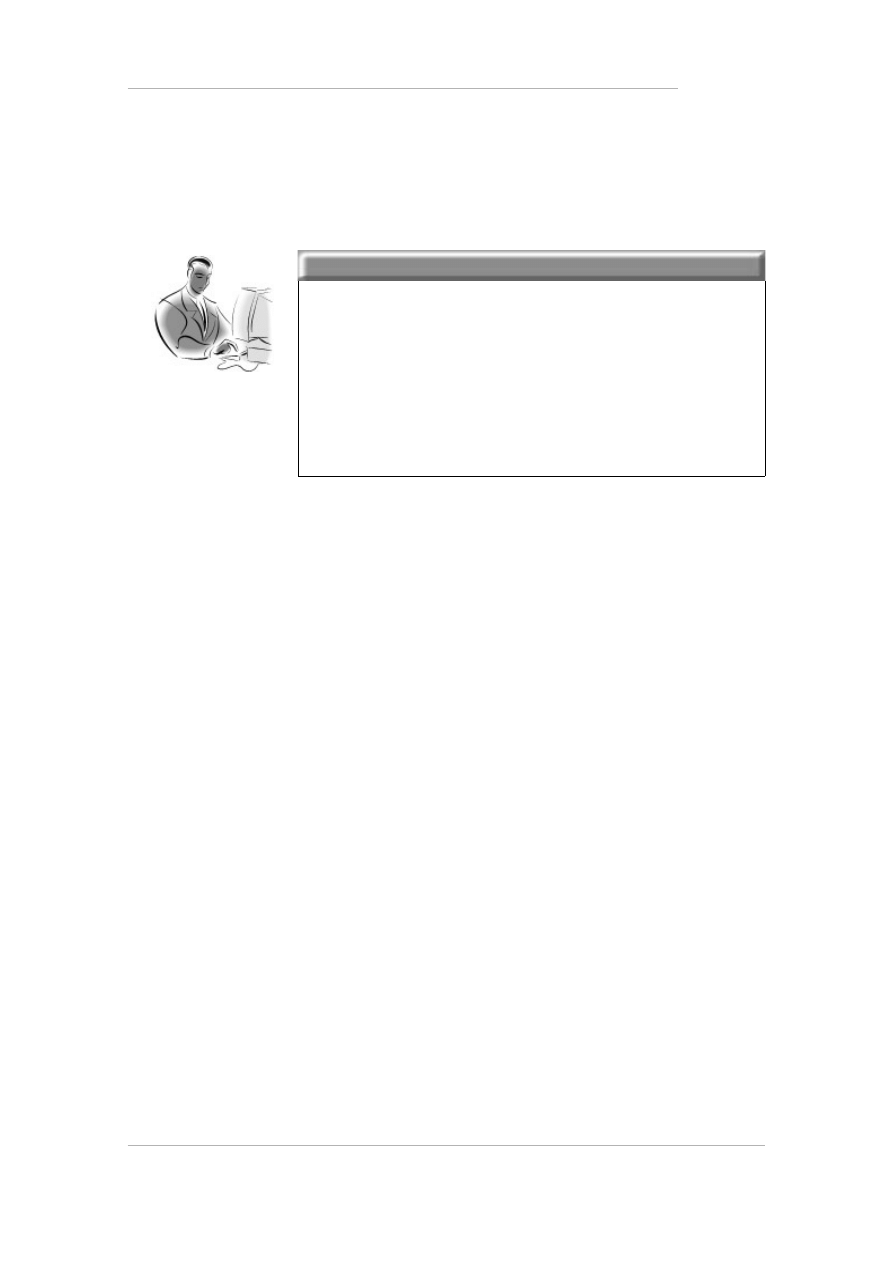
GRAFIKA MENEDŻERSKA I...
–
darmowy fragment –
Złote Myśli
Marek Smyczek i Marcin Kaim
●
str. 18
w pasku stanu (w dolnej części okna programu) mignął symbol dys-
kietki oraz pasek pokazujący postęp zapisu.
Pamiętaj!
Funkcja „Zapisz“ nie zadaje użytkownikowi
zbędnych pytań, tylko zapisuje dokument pod
ustaloną nazwą i w wybranym wcześniej miejscu.
Jeżeli chcemy zmienić nazwę lub miejsce, w któ-
rym znajduje się plik, musimy wybrać funkcję
„Zapisz jako…”.
Przełączanie pomiędzy otwartymi dokumentami
Program PowerPoint, podobnie jak inne programy wchodzące
w skład pakietu Microsoft Office umożliwiają jednoczesne otwarcie
kilku dokumentów. Każdy dokument prezentacji posiada swoje okno
wewnątrz głównego okna programu. Każdemu otwartemu dokumen-
towi odpowiada również klawisz na pasku zadań. Sterowanie ułoże-
niem okien, oraz przełączanie pomiędzy nimi możliwe jest dzięki
funkcjom zgromadzonym z menu „Okno”. W celu lepszego zrozu-
mienia zagadnienia proponujemy przeanalizować poniższy przykład.
Przykład 6.1.4
W naszym przykładzie posłużymy się dwoma gotowymi plikami pro-
gramu PowerPoint. Są to: „Znaczki.ppt” i „Karnawał.ppt”. Pliki
należy wczytywać kolejno, najpierw „znaczki”, a potem „karna-
wał”. Po ich otwarciu okno programu przymnie postać, jak przedsta-
wia rysunek 6.1.11. Jak widzimy, aktywna jest prezentacja „Karna-
wał.ppt”. Pierwsza otwierana prezentacja schowała się pod spód
okna z prezentacją „Karnawał”. Aby przełączyć się do prezentacji
Copyright by Wydawnictwo Złote Myśli
& Marek Smyczek i Marcin Kaim
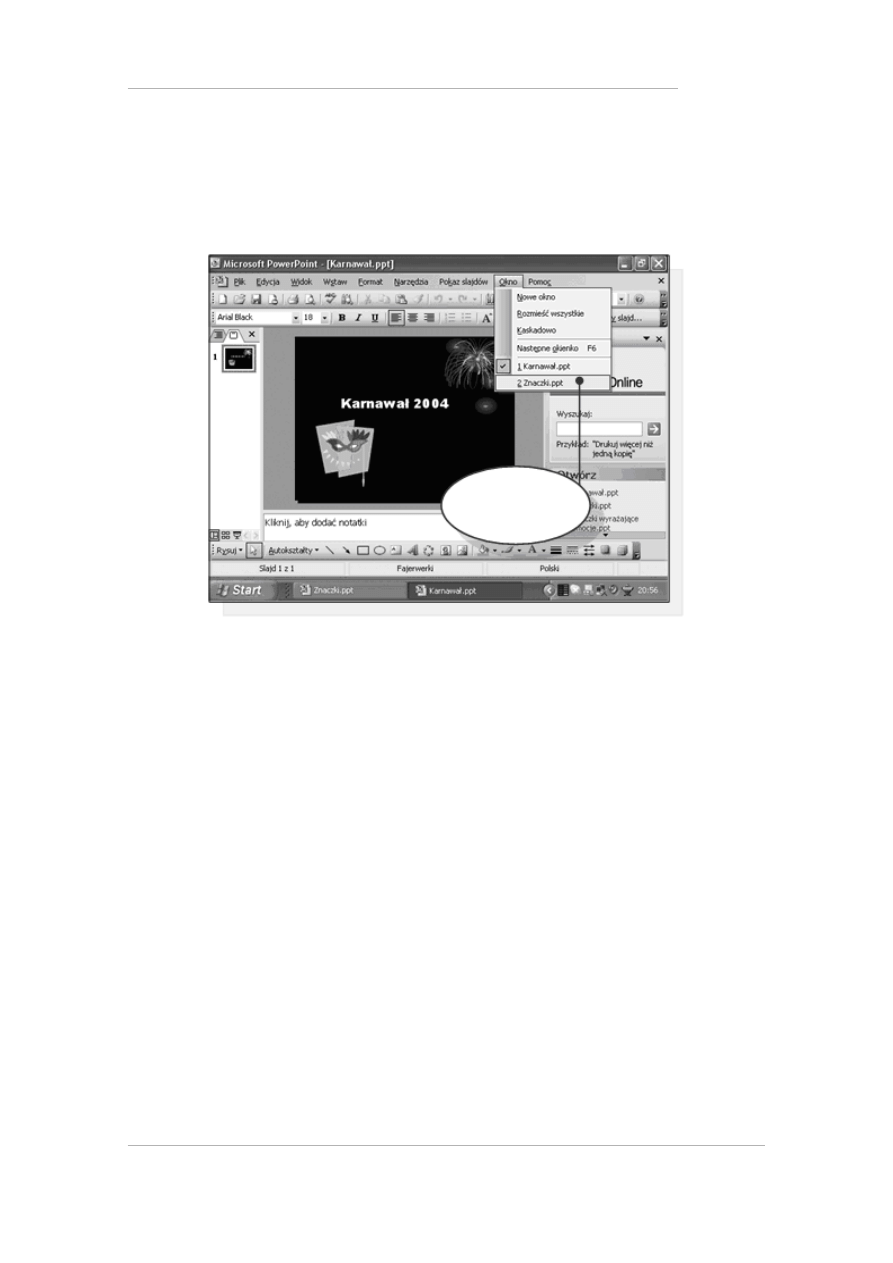
GRAFIKA MENEDŻERSKA I...
–
darmowy fragment –
Złote Myśli
Marek Smyczek i Marcin Kaim
●
str. 19
„Znaczki.ppt” możemy wybrać jej nazwę z menu „Okno”, lub
kliknąć na jej przycisk umieszczony na pasku zadań.
Rysunek 6.1.11.
Sposoby przełączania się pomiędzy otwartymi prezentacjami
Za pomocą menu „Okno“ można również zmienić wygląd głównego
okna programu w taki sposób aby otwarte prezentacje widoczne były
jednocześnie, a zarazem każda z nich w osobnym oknie. Sytu-
acją taką ilustruje poniższy przykład.
Przykład 6.1.5
Wpoprzednim przykładzie otwarliśmy dwie prezentacje.Te raz wróć-
my do uruchomionego programu z tymi prezentacjami, a za pomocą
menu „Okno”, które przedstawia rysunek 6.1.12. zmienimy sposób
ich wyświetlania. Mamy do wyboru dwie funkcje: „Rozmieść
wszystko” i „Kaskadowo”.
Copyright by Wydawnictwo Złote Myśli
& Marek Smyczek i Marcin Kaim
Dostępne
prezentacje
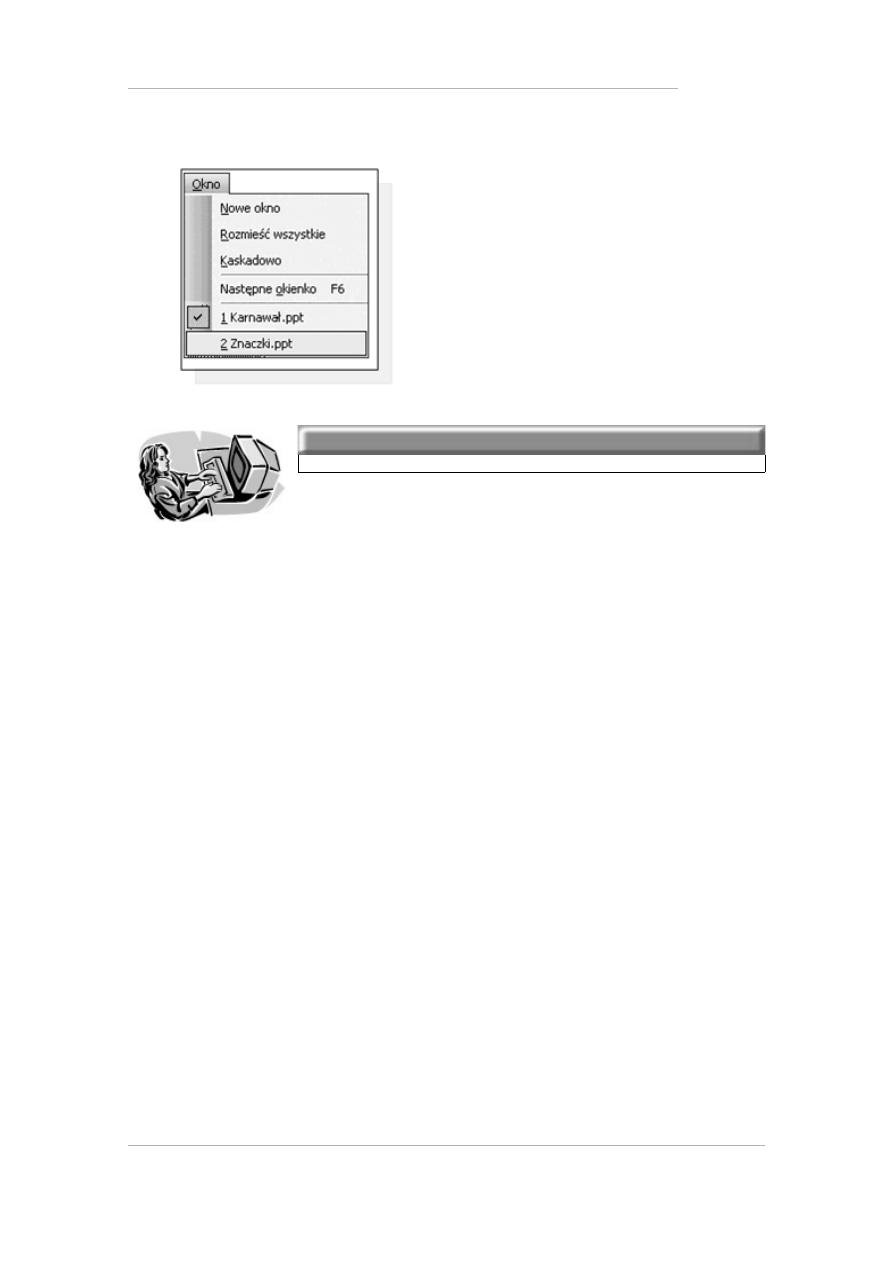
GRAFIKA MENEDŻERSKA I...
–
darmowy fragment –
Złote Myśli
Marek Smyczek i Marcin Kaim
●
str. 20
Rysunek 6.1.12.
Menu Okno programu Power Point
Dobra rada!
W momencie, gdy dokumenty wyświetlane są
wewnątrz głównego okna, w swoich oddzielnych
okienkach, przełączać pomiędzy dokumentami
można się również poprzez pojedyncze kliknięcie
w pasek nazwy okienka, lub poprzez kliknięcie
w obszar roboczy okienka.
Po wybraniu funkcji „Rozmieść wszystko“, wygląd okien przyjmu-
je postać, jak przedstawia rysunek 6.1.13 a. Okna są umieszczone
obok siebie i cała zawartość jest widoczna. Po wybraniu funkcji „Ka-
skada”, okna dalej są widoczne jednocześnie, lecz nakładają się
wzajemnie. Sytuację tą przedstawia rysunek 6.1.13 b.
Copyright by Wydawnictwo Złote Myśli
& Marek Smyczek i Marcin Kaim
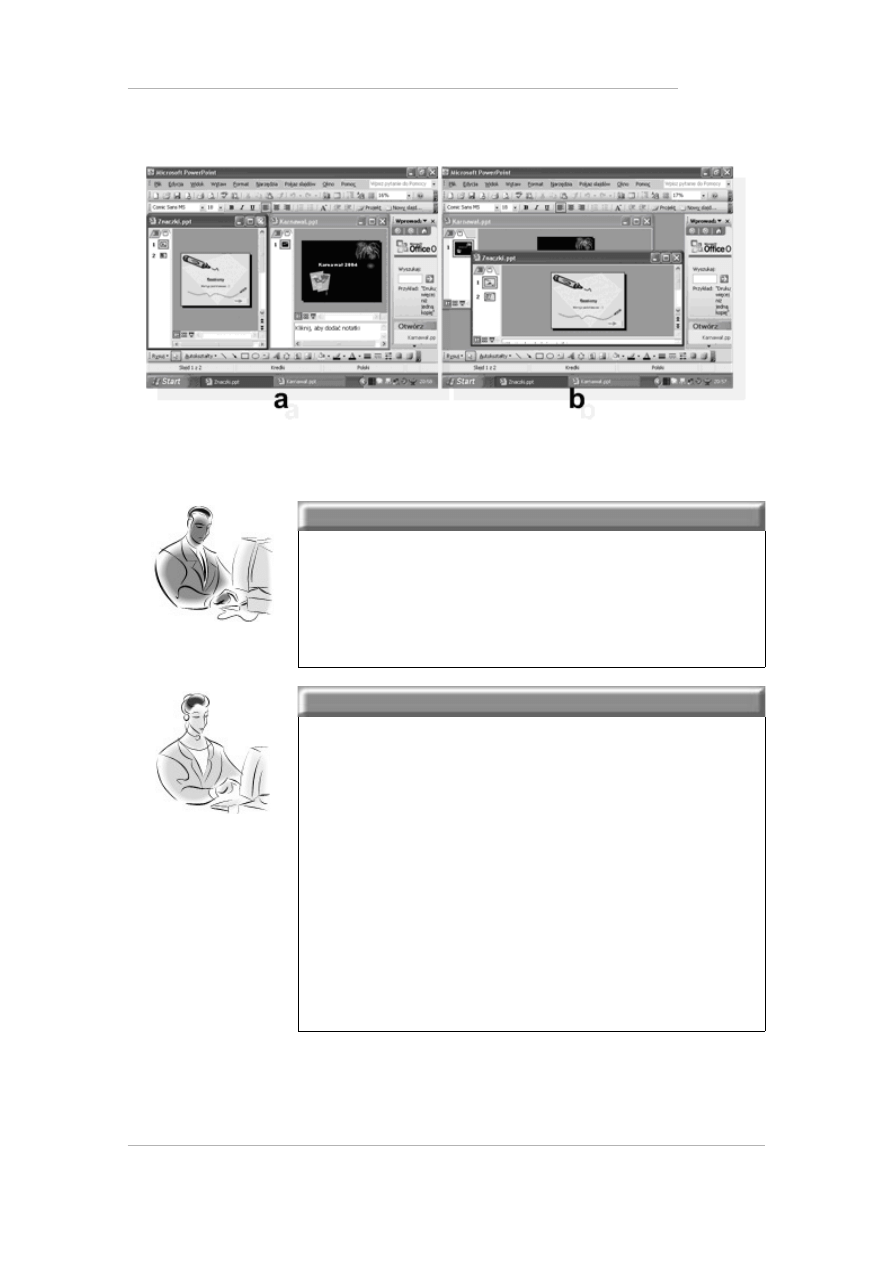
GRAFIKA MENEDŻERSKA I...
–
darmowy fragment –
Złote Myśli
Marek Smyczek i Marcin Kaim
●
str. 21
Rysunek 6.1.13.
Sposoby wyświetlania kilku prezentacji w programie
Pamiętaj!
Każda prezentacja otwiera się w osobnym oknie
i jest obiektem programu Powerpoint. Stero-
wać sposobem wyświetlania okien możemy dzię-
ki narzędziom znajdującym się w Menu „Okno”.
Zadanie!
Ćwiczenie 6.1.3
Zamknij program PowerPoint i uruchom go po-
nownie, odczytaj dwie dowolne prezentacje znaj-
dujące się na Twoim komputerze. Sprawdź czy
potrafisz przełączyć się pomiędzy prezentacjami?
Jeżeli nie masz problemu z tego typu czynnościa-
mi to ustal jeszcze sposób wyświetlania prezen-
tacji w taki sposób, aby były wyświetlane kaska-
dowo. Sprawdź, czy potrafisz przełączyć się po-
między okienkami prezentacji klikając na belki
z nawami okienek?
Copyright by Wydawnictwo Złote Myśli
& Marek Smyczek i Marcin Kaim
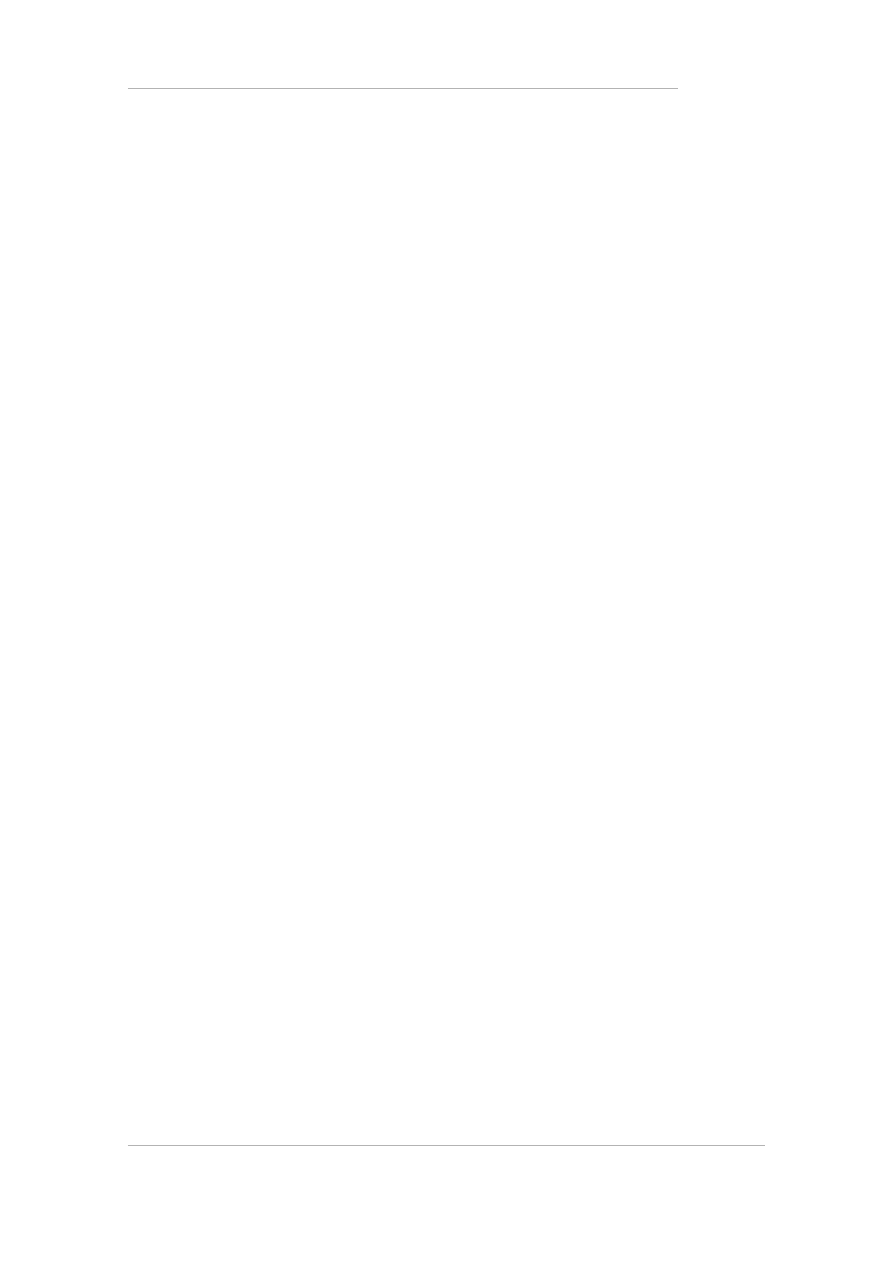
GRAFIKA MENEDŻERSKA I...
–
darmowy fragment –
Złote Myśli
Marek Smyczek i Marcin Kaim
●
str. 22
Zamykanie prezentacji
Aby zamknąć otwartą prezentację, nie musimy kończyć pracy z programem,
wystarczy wybrać jedną z dwóch dróg:
●
Wybrać funkcję „Zamknij” z menu „Plik”, która zamyka ak-
tywną prezentację.
●
Zamknąć za pomocą przycisku.
Procedurę tą wywołuje się w identyczny sposób w większości progra-
mów pracujących pod kontrolą systemu Windows, a szczegółowo
opisano ja w rozdziale poświęconym pracy z edytorem tekstu.
Zmiana podstawowych ustawień
Programy pracujące pod kontrolą systemu Windows są bardzo wy-
godne w obsłudze, między innymi ze względu na możliwość łatwego
dostosowania aplikacji do własnych upodobań użytkownika, oraz ze
względu na możliwość sterowania widokiem dokumentów.
Dostosowanie wielkości widoku
Podczas pracy z programem do tworzenia prezentacji, często docho-
dzi do sytuacji, w której to raz chcemy dokładnie widzieć pewne frag-
menty dokumentu, a innym razem chcemy widzieć cały slajd.
W dwóch kolejnych przykładach nauczysz się, w jaki sposób dopaso-
wywać wielkość prezentowanych informacji do wielkości obszaru ro-
boczego.
Copyright by Wydawnictwo Złote Myśli
& Marek Smyczek i Marcin Kaim
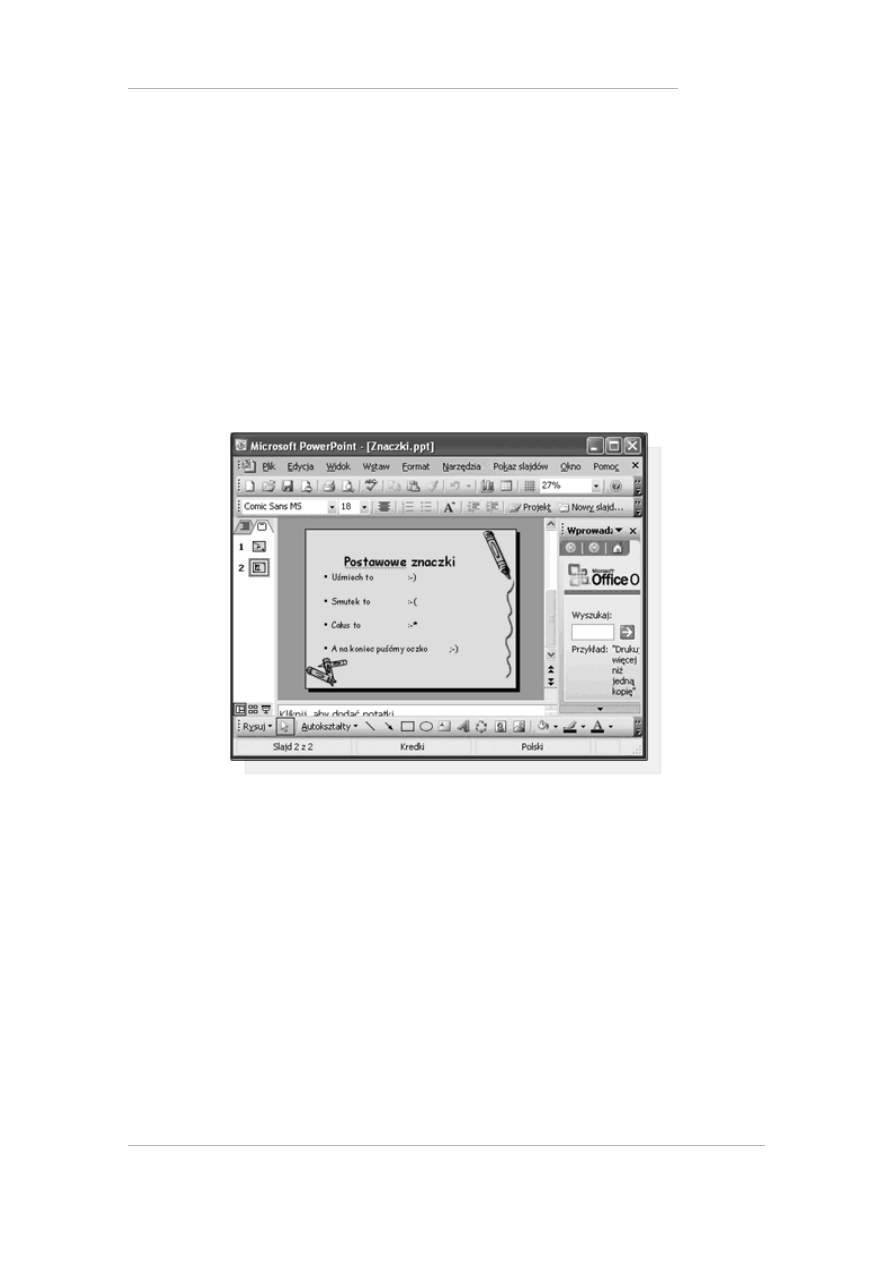
GRAFIKA MENEDŻERSKA I...
–
darmowy fragment –
Złote Myśli
Marek Smyczek i Marcin Kaim
●
str. 23
Przykład 6.1.6
Do tego przykładu posłużymy się znaną już prezentacją „Znaczki-
.ppt”. Po jej uruchomieniu kliknij na drugi slajd w scenariuszu. Za-
uważ, że wielkość slajdu została automatycznie dopasowana do roz-
miarów obszaru głównego. Co spowodowało że informacje zawarte
na nim są małe i słabiej widoczne. Sytuację tą przedstawia rysu-
nek 6.1.14.
Rysunek 6.1.14.
Dopasowanie wielkości slajdu do rozmiaru obszaru roboczego
Dobrym rozwiązaniem, umożliwiającym powiększenie widoku slajdu
jest wybór skali z okienka znajdującego się na pasku narzędzi.
Przez rozwinięcie okienka możemy wybrać interesujący nas rozmiar
i dopasować go do naszego widoku. Proponujemy ustalić teraz skalę
na 100%.
Copyright by Wydawnictwo Złote Myśli
& Marek Smyczek i Marcin Kaim
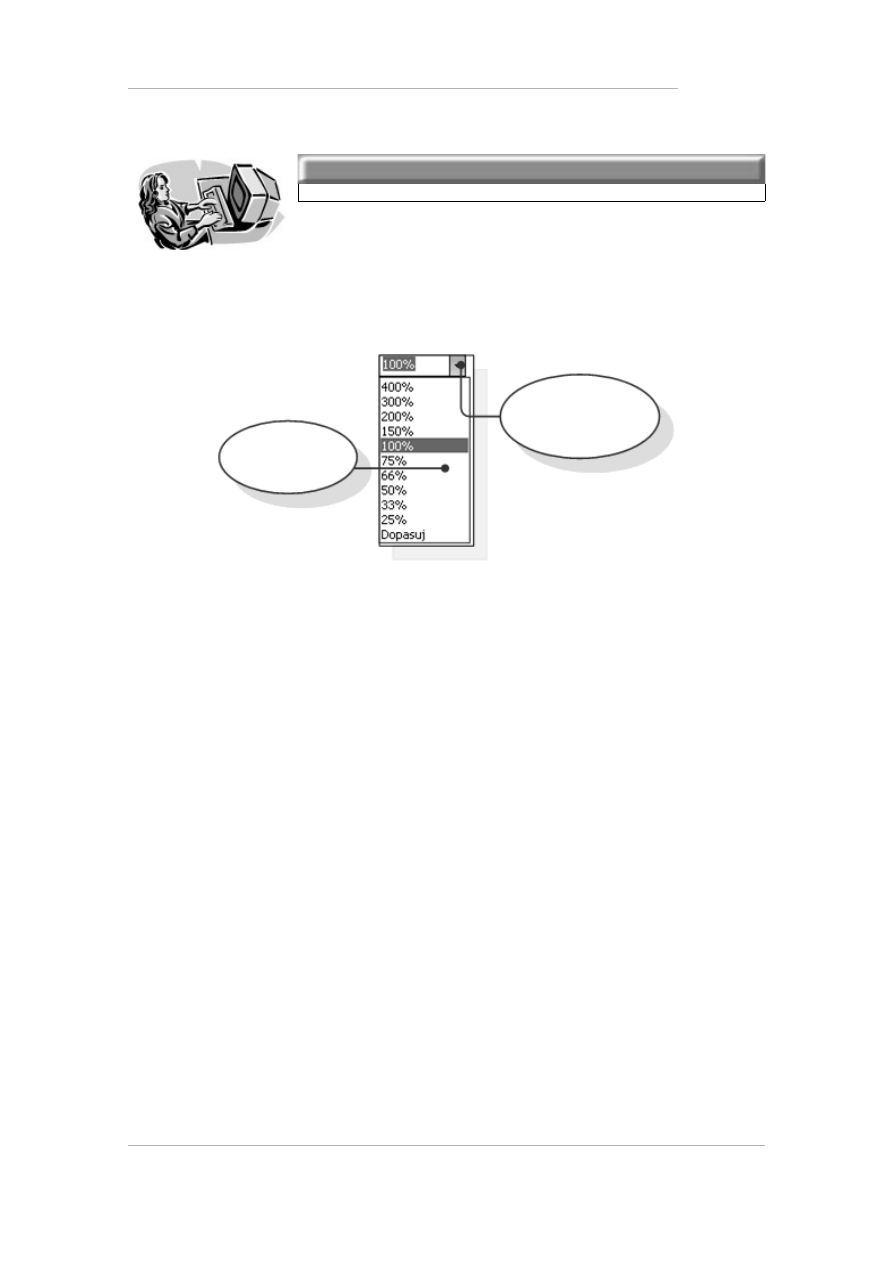
GRAFIKA MENEDŻERSKA I...
–
darmowy fragment –
Złote Myśli
Marek Smyczek i Marcin Kaim
●
str. 24
Dobra rada!
Po kliknięciu myszką wprost w liczbę odpowiadaj-
ącą danemu widokowi, możemy bezpośrednio
z klawiatury wpisać dowolną wartość.
Rysunek 6.1.15.
Rodzaje widoków prezentacji
Po dopasowaniu wielkości widoku, zauważamy że slajd wyświetlany
jest teraz w swoim naturalnym rozmiarze, ale nie mieści się w obsza-
rze edycji. Wszystkie informacje są widoczne bardziej dokładnie, ale
aby przypatrzeć się wszystkim tekstom i obrazom, musimy używać
pionowych i poziomych pasków przewijania obszaru roboczego. Sy-
tuację tą ilustruje rysunek 6.1.16. Aby szybko dopasować widok wy-
świetlanego slajdu do obszaru roboczego, tak, aby widoczny był cały
slajd, wystarczy użyć funkcji „Dopasuj”.
Copyright by Wydawnictwo Złote Myśli
& Marek Smyczek i Marcin Kaim
Procentowy
rozmiar widoku
Przycisk
rozwinięcia listy
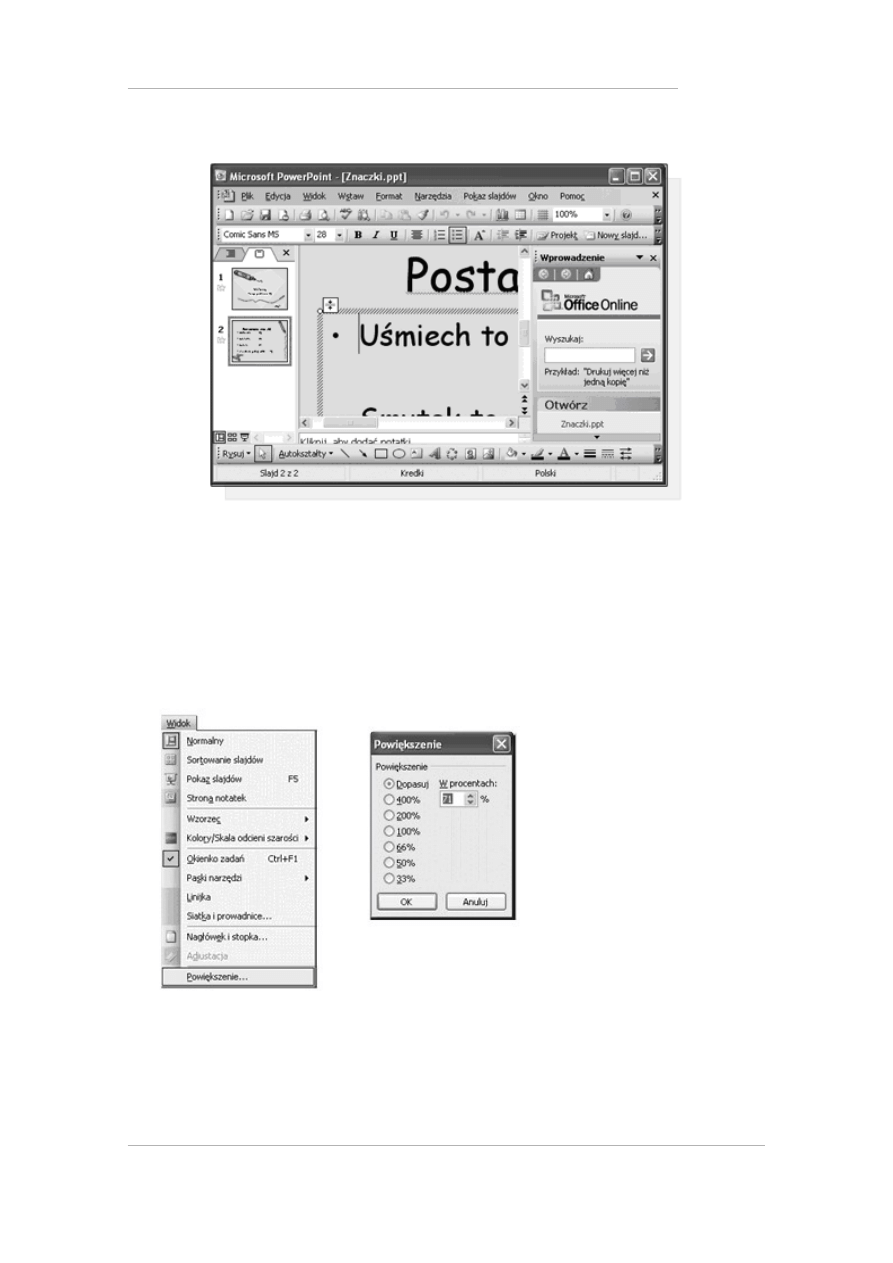
GRAFIKA MENEDŻERSKA I...
–
darmowy fragment –
Złote Myśli
Marek Smyczek i Marcin Kaim
●
str. 25
Rysunek 6.1.16.
Widok slajdu w skali 100%
Innym sposobem dopasowania widoku do rozmiaru okna jest wybra-
nie z Menu Widok funkcji Powiększenie…, a następnie w nowym
oknie określeniu interesującego rozmiaru widoku.
Rysunek 6.1.17.
Procedura wejścia w tryb
precyzyjnego definiowania
widoku slajdów
Copyright by Wydawnictwo Złote Myśli
& Marek Smyczek i Marcin Kaim
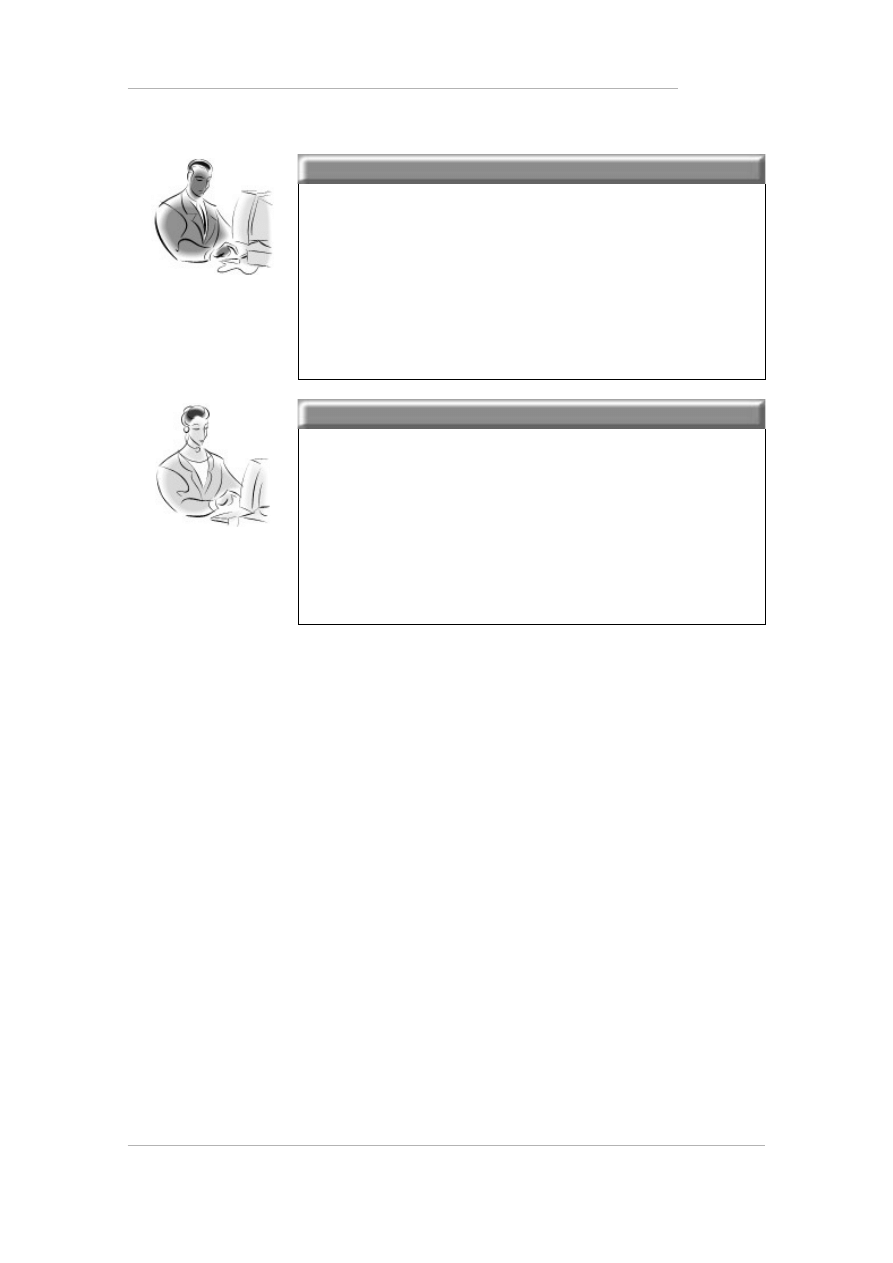
GRAFIKA MENEDŻERSKA I...
–
darmowy fragment –
Złote Myśli
Marek Smyczek i Marcin Kaim
●
str. 26
Pamiętaj!
Pamiętaj widok, którego wartość wynosi 100%
jest wielkością, która stanowi punkt odniesienia,
wszystkie wartości mniejsze będą powodowały
zmniejszanie zawartości obszaru roboczego, na-
tomiast wartości większe niż 100% będą powięk-
szały widok danych.
Zadanie!
Ćwiczenie 6.1.4
Otwórz dowolną prezentację, a następnie posta-
raj się dopasować wielkość widoku do rozmiaru
okna tak aby odczytać najmniejsze literki bez
wytężania wzroku. Jeżeli już się udało, to teraz
dopasuj widok tak, aby cały slajd był widoczny
w okienku roboczym.
Podgląd dokumentu
Tworzenie prezentacji jest zajęciem bardzo zajmującym i wymagają-
cym spojrzenia na dokument pod różnymi aspektami. Aby ułatwić to
zadanie, program PowerPoint oferuje trzy standardowe widoki.
Pierwszy widok „Normalny” jest widokiem domyślnym, który jest
zastosowany dla dokumentu od razu po uruchomieniu programu.
Z widokiem tym spotkaliśmy się już na początku naszych wspólnych
rozważań. Cechą charakterystyczną tego widoku, jest podzielenie
okna głównego na cztery pola. Najważniejszą własnością jest
to, że w polu roboczym widoczny jest slajd, a po jego lewej stronie
znajduje się scenariusz prezentacji zawierający miniatury następ-
nych slajdów.
Copyright by Wydawnictwo Złote Myśli
& Marek Smyczek i Marcin Kaim
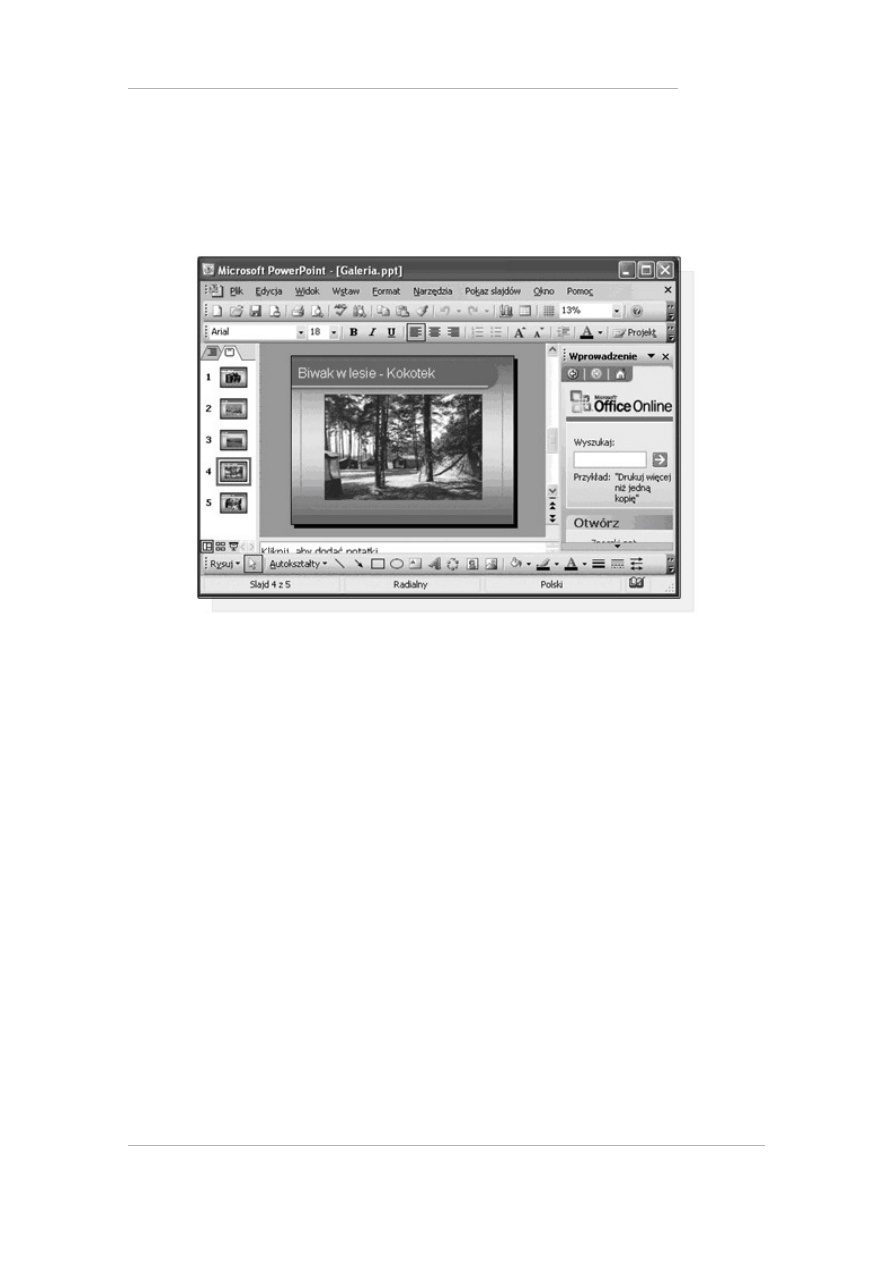
GRAFIKA MENEDŻERSKA I...
–
darmowy fragment –
Złote Myśli
Marek Smyczek i Marcin Kaim
●
str. 27
W widoku tym możliwa jest pełna edycja dokumentu. Program z za-
stosowanym wyglądem „Normalnym” przedstawia rysunek 6.1.18.
Rysunek 6.1.18.
Widok normalny slajdu
Widok „Sortowanie slajdów” prezentuje widok miniatur wszyst-
kich slajdów, ułożonych i ponumerowanych według kolejności sce-
nariusza prezentacji. Zaletą takiego widoku jest możliwość jednocze-
snej obserwacji wszystkich slajdów. Niestety w widoku tym znacznie
ograniczone są możliwości edycji slajdów. Można wykonywać jedy-
nie zadania związane z zmianą kolejności wyświetlania slajdów, do-
dawaniem i modyfikowaniem efektów przejścia, oraz parametrów
związanych z ogólnymi cechami slajdów. Dokładnym omówieniem
przytoczonych właśnie terminów zajmiemy się dalszej części książki.
Widok układu slajdów przedstawia rysunek 6.1.19.
Copyright by Wydawnictwo Złote Myśli
& Marek Smyczek i Marcin Kaim

GRAFIKA MENEDŻERSKA I...
–
darmowy fragment –
Złote Myśli
Marek Smyczek i Marcin Kaim
●
str. 28
Rysunek 6.1.19.
Widok Sortowania slajdów
Ostatnim widokiem, jest „Pokaz slajdów”. Podczas pokazu uru-
chamiana jest prezentacja, w taki sposób w jaki została zaprojekto-
wana. Umożliwia to sprawdzenie efektu działania prezentacji, czy
wszystko działa tak, jak to sobie założyliśmy. Pokaz odbywa się na
pełnym ekranie. Zrozumienie sposobu przełączania się pomiędzy po-
szczególnymi widokami umożliwi analiza kolejnego przykładu.
Przykład 6.1.7
Aby dobrze wyjaśnić przełączania się pomiędzy widokami, przygoto-
waliśmy prezentację „Galeria.ppt”. Po jej uruchomieniu, w celu
przełączenia się do widoku „Sortowanie slajdów”, z menu „Wi-
dok” Wybieramy funkcję „Sortowanie slajdów”, tak jak przedsta-
wia to rysunek 6.1.20.
Copyright by Wydawnictwo Złote Myśli
& Marek Smyczek i Marcin Kaim
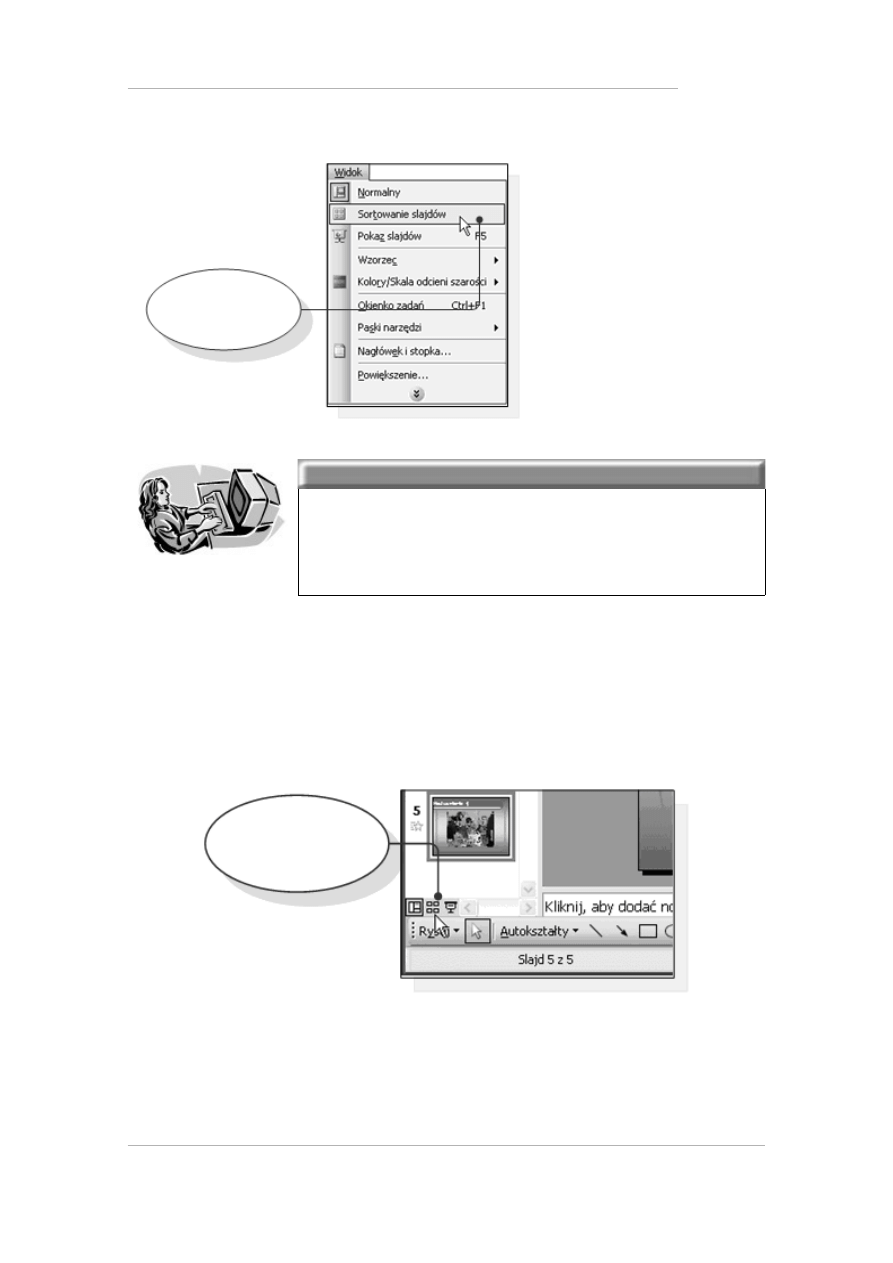
GRAFIKA MENEDŻERSKA I...
–
darmowy fragment –
Złote Myśli
Marek Smyczek i Marcin Kaim
●
str. 29
Rysunek 6.1.20.
Wybór funkcji Sortowanie
slajdów
Dobra rada!
Często wykorzystywanym sposobem przełącze-
nia się do widoku “Pokaz slajdów” jest użycie
skrótu klawiszowego F5.
W ten sam sposób możemy przełączyć się do widoku „Pokaz slaj-
dów“ i „Normalny“. Alternatywnym sposobem przełączania jest
wybór ikony widoku, znajdującej się w dolnym lewym rogu głównego
okna, tak jak przedstawia to rysunek 6.1.21.
Copyright by Wydawnictwo Złote Myśli
& Marek Smyczek i Marcin Kaim
Rysunek 6.1.21.
Ikony do zmiany
widoku slajdów
Funkcja Sortowanie
slajdów z menu Widok
Ikony przełączania
widoków
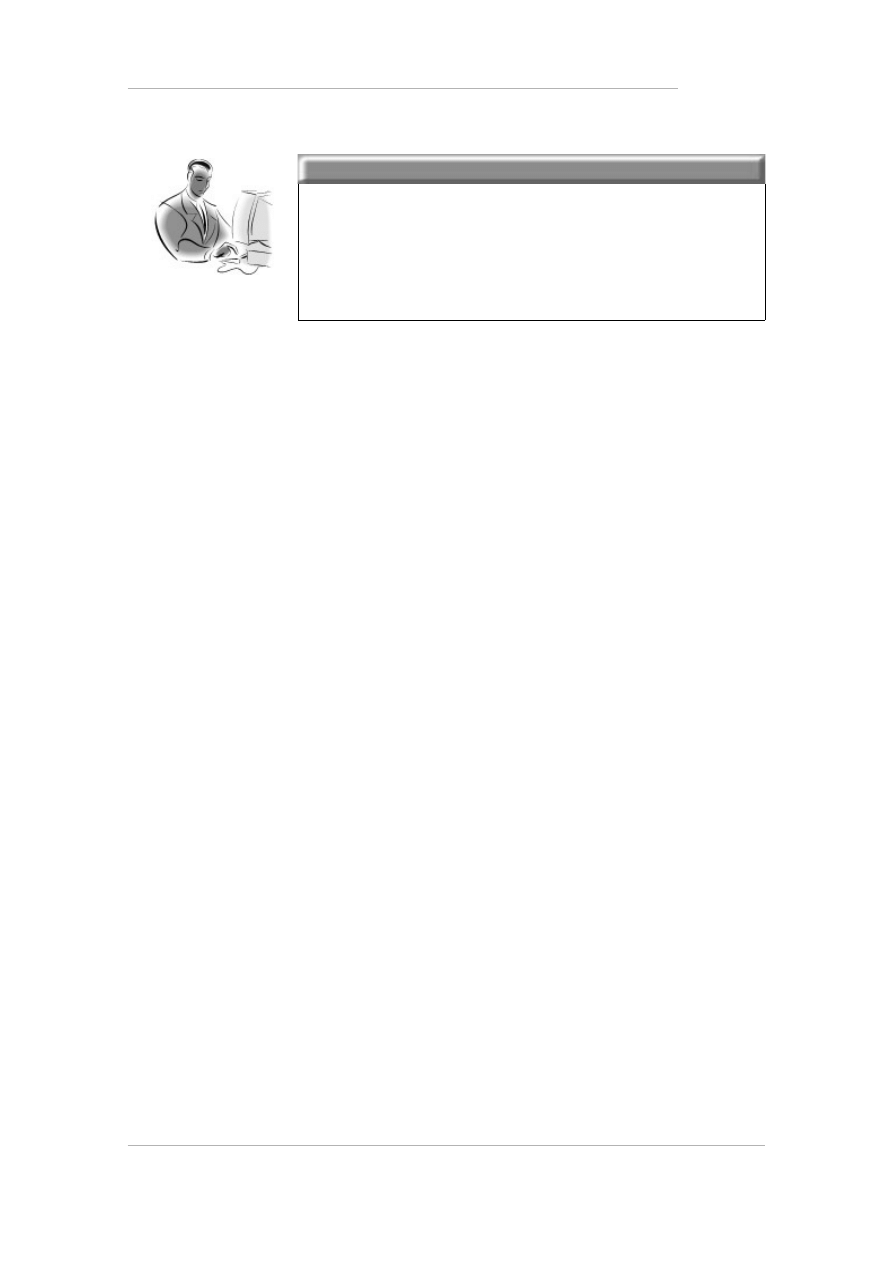
GRAFIKA MENEDŻERSKA I...
–
darmowy fragment –
Złote Myśli
Marek Smyczek i Marcin Kaim
●
str. 30
Pamiętaj!
Tylko w widoku „Normalny“ możliwa jest pełna
edycja slajdów. Pozostałe widoki umożliwiają
tylko częściowe albo brak możliwości edycyj-
nych.
Zarządzanie paskami narzędzi
Procedura zarządzania paskami narzędziowymi programu PowerPo-
int 2003 polegającą na wyświetlaniu, ukrywaniu, zmiany ich położe-
nia bądź dodawania czy usuwania przycisków jest identyczna jak
w innych aplikacjach wchodzących w skład pakietu MS Office. Szcze-
gółowo opisano to w rozdziale poświęconym pracy z edytorem tekstu
MS Word 2003.
Ogólne opcje programu
Każdy program komputerowy posiada zestaw wewnętrznych usta-
wień decydujących o różnych aspektach jego działania. Z reguły usta-
wienia takie wprowadza się na samym początku użytkowania progra-
mu, ewentualnie modyfikuje się po jakimś czasie. Program PowerPo-
int jest potężnym narzędziem, dlatego też posiada dużą ilość różno-
rodnych opcji konfiguracyjnych.
Chcąc przejść do ustawień programu należy z menu „Narzędzia”
wybrać funkcje „Opcje”, tak jak przedstawia to rysunek 6.1.22.
Copyright by Wydawnictwo Złote Myśli
& Marek Smyczek i Marcin Kaim
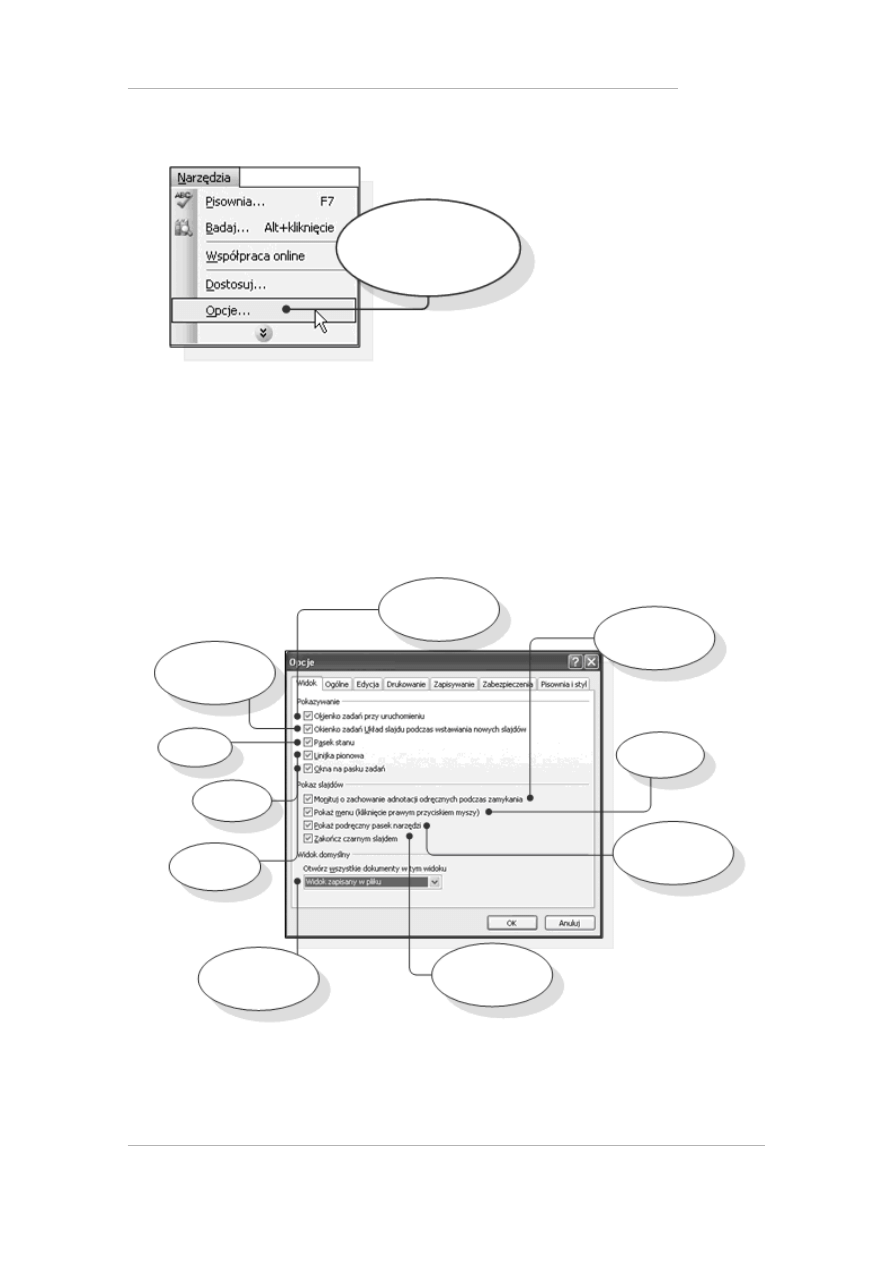
GRAFIKA MENEDŻERSKA I...
–
darmowy fragment –
Złote Myśli
Marek Smyczek i Marcin Kaim
●
str. 31
Rysunek 6.1.22.
Wybór funkcji Opcje…
z Menu Narzędzia
Wywołane zostaje w ten sposób okno zawierające opcje, podzielone
na kategorie. Każda kategoria posiada swoją zakładkę. Na zakładce
„Widok”, którą przedstawia rysunek 6.1.23, znajdują się opcje decy-
dujące o wyglądzie programu i o przebiegu pokazu slajdów.
Rysunek 6.1.23.
Zakładka Widok okna Opcje
Copyright by Wydawnictwo Złote Myśli
& Marek Smyczek i Marcin Kaim
Funkcja Opcje… z
menu Narzędzia
Okienko zadań
przy uruchamianiu
Monitorowanie
adnotacji
Obecność
menu
Podręczny pasek
narzędzi
Kończenie
czarnym slajdem
Opcje widoku
Okna na
pasku zadań
Linijka
pionowa
Pasek
zadań
Opcja okienka
zadań Układu
slajdów
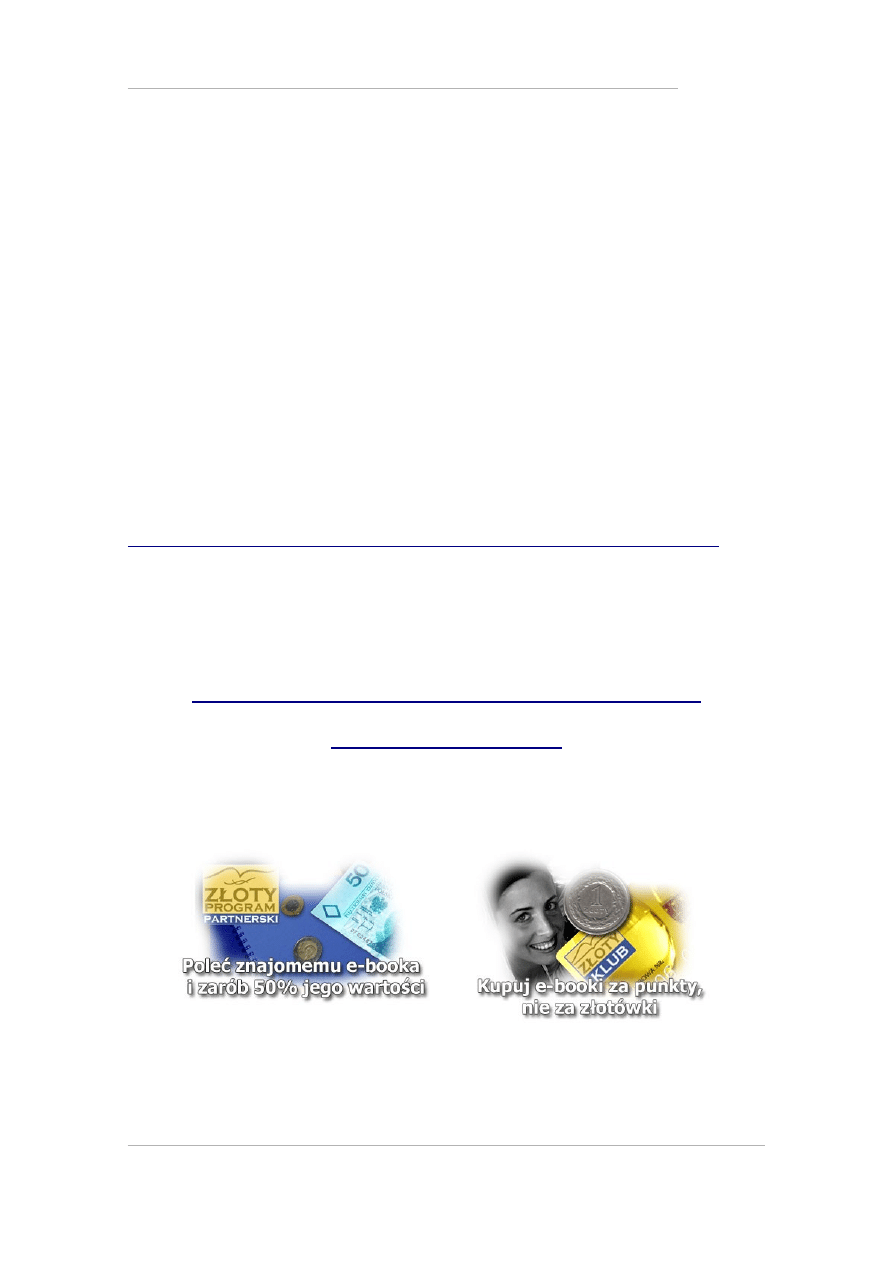
GRAFIKA MENEDŻERSKA I...
–
darmowy fragment –
Złote Myśli
Marek Smyczek i Marcin Kaim
●
str. 32
Jak skorzystać z wiedzy
Jak skorzystać z wiedzy
zawartej
zawartej
w
w
pełnej
pełnej
wersji ebooka?
wersji ebooka?
Więcej praktycznych porad dotyczących tworzenia menedżerskiej
i prezentacyjnej grafiki komputerowej oraz posługiwania się nią
znajdziesz w pełnej wersji ebooka. Zapoznaj się z opisem na stronie:
http://ecdl-grafika-prezentacyjna.zlotemysli.pl/
Poznaj tajniki grafiki menedżerskiej
Copyright by Wydawnictwo Złote Myśli
& Marek Smyczek i Marcin Kaim
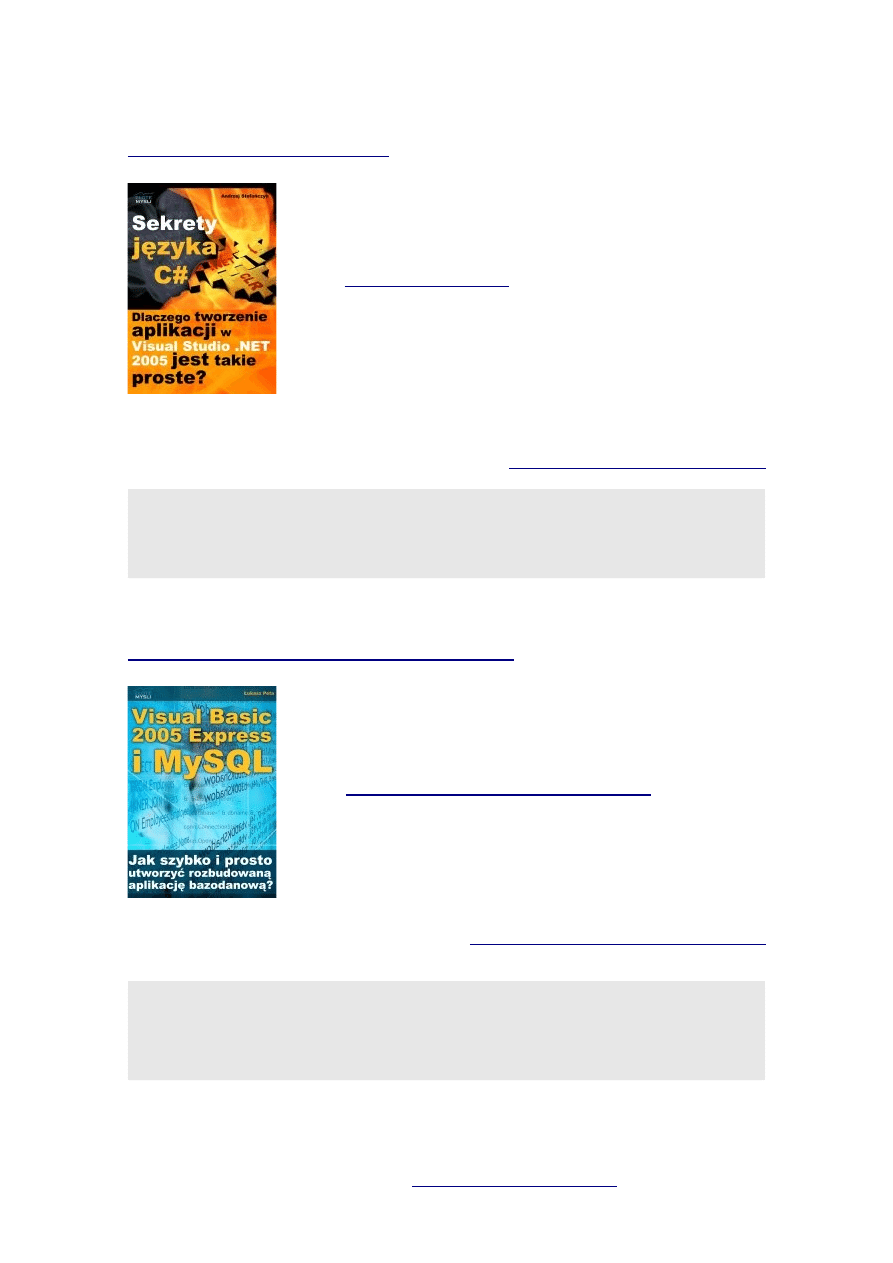
Polecamy także poradniki:
Dlaczego tworzenie aplikacji
w Visual Studio .NET 2005 jest takie
proste?
języka C# jak również zasad tworzenia aplikacji
okienkowych dla systemu Windows w tym języku.
Przeznaczony jest zarówno dla osób, które nie miały do tej
pory styczności z programowaniem jak i dla osób, które
programowały wcześniej w innych językach i chciałyby
poznać możliwości C# ( c-sharp).
Więcej o tym poradniku przeczytasz na stronie:
"Świetna pozycja dla chcących się nauczyć C# w .NET-cie zwięźle opisuje
dany problem i przedstawia rozwiązania. Po prostu bomba."
- webmax, student WISZ-u z Gorzowa Wlkp.
Visual Basic 2005 Express i MySQL
Jak szybko i prosto
utworzyć rozbudowaną aplikacje
bazodanową?
"Visual Basic 2005 Express i MySQL"
składni języka Visual Basic jak również zasad tworzenia
aplikacji opartych o bazę danych MySQL dla systemu
Windows w tym języku, a został napisany głównie
z myślą o początkujących programistach
Więcej o tym poradniku przeczytasz na stronie:
http://visual-basic.zlotemysli.pl
"Nie dosyc, ze e-book, to jeszcze dodatkowo kody i przyklady aplikacji do
nauki. Bardzo wartosciowy e-book. Czysto i prosto przekazana wiedza.
Polecam."
David 27 lat, programista
Zobacz pełen katalog naszych praktycznych poradników
na stronie
Wyszukiwarka
Podobne podstrony:
od zera do ecedeela cz 2 (2)
od zera do ecedeela cz 7
od zera do ecedeela cz 4
od zera do ecedeela cz 3
M Smyczek i M Kaim Od zera do ECeDeeLa cz 2 Użytkowanie komputerów
od zera do ecedeela cz 7
M Smyczek i M Kaim Od zera do ECeDeeLa cz 4 Arkusze kalkulacyjne
M Smyczek i M Kaim Od zera do ECeDeeLa cz 5 Bazy danych
Od zera do ecedeela cz 7
M Smyczek i M Kaim Od zera do ECeDeeLa cz 1 Podstawy technik informatycznych
M Smyczek i M Kaim Od zera do ECeDeeLa cz 3 Przetwarzanie tekstów
od zera do ecedeela cz 5
od zera do ecedeela cz 1
M Smyczek i M Kaim Od zera do ECeDeeLa cz 7 Usługi w sieciach informatycznych
od zera do ecedeela cz 1
M Smyczek i M Kaim Od zera do ECeDeeLa cz 6 Grafika
od zera do ecedeela cz 7
od zera do ecedeela cz 3
od zera do ecedeela cz 2
więcej podobnych podstron